Yamaha R-840 User Manual [ru]
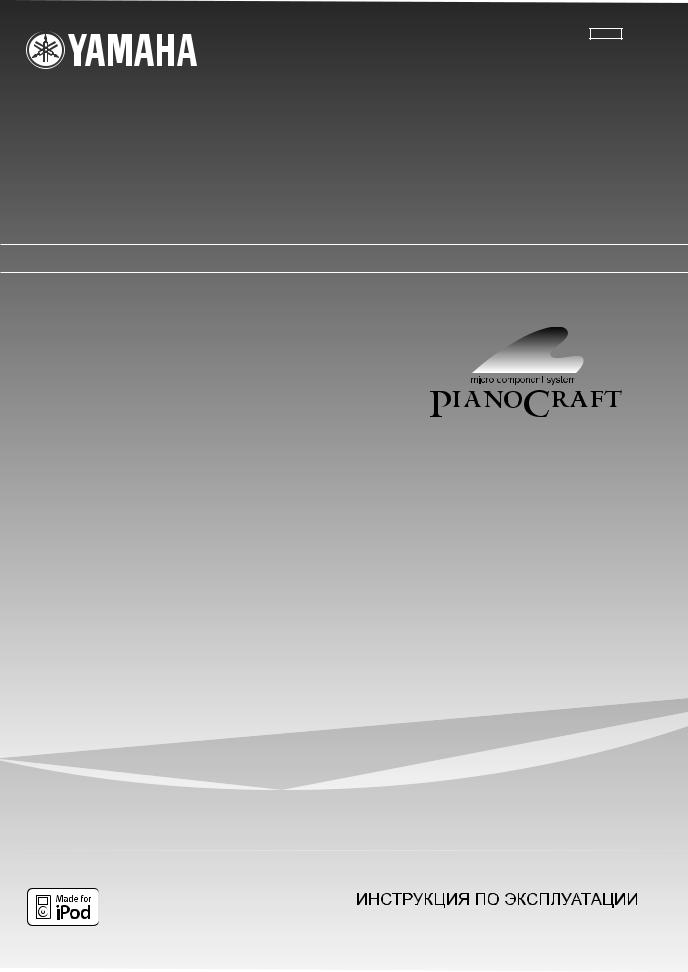
F
MCR-840
(R-840 + DVD-840 + NS-BP300)
RECEIVER/DVD PLAYER
OWNER'S MANUAL
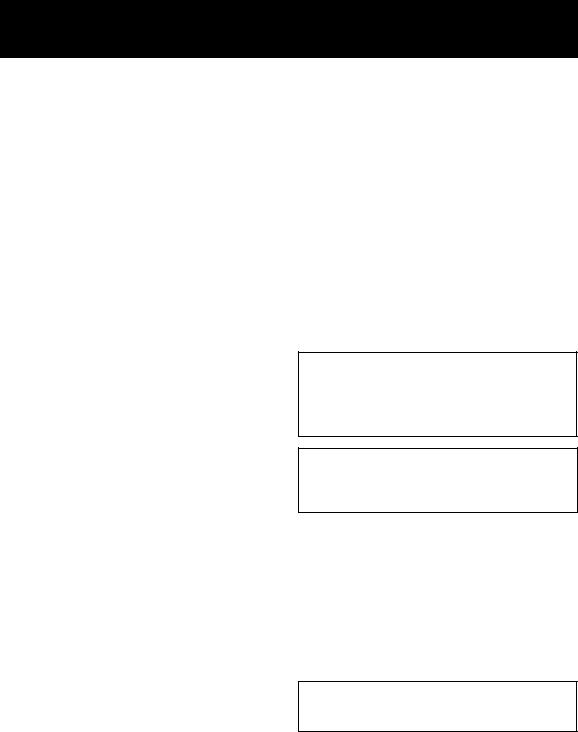
ПРЕДУПРЕЖДЕНИЕ: ВНИМАТЕЛЬНО ПРОЧИТАЙТЕ ЭТО ПЕРЕД ИСПОЛЬЗОВАНИЕМ АППАРАТА.
1Для обеспечения наилучшего результата, пожалуйста, внимательно прочитайте данную инструкцию. Храните ее в безопасном месте для будущих справок.
2Данную звуковую систему следует устанавливать в хорошо проветриваемом, прохладном, сухом, чистом месте и вдали от прямого воздействия солнечных лучей, источников тепла, вибрации, пыли, влаги и холода. Для обеспечения надлежащей вентиляции обеспечьте следующие минимальные просветы.
Сверху: 30 см (только R-840) Сзади: 10 см По бокам: 10 см
3Во избежание шумов и помех, данный аппарат следует размещать на некотором расстоянии от других электрических приборов, двигателей или трансформаторов.
4Во избежание накопления влаги внутри данного аппарата, что может вызвать электрошок, пожар, привести к поломке данного аппарата, и/или представлять телесное повреждение, не следует размещать данный аппарат в среде, подверженной резким изменениям температуры с холодной на жаркую, или в среде с повышенной влажностью (например, в комнате с увлажнителем воздуха).
5Не устанавливайте данный аппарат в местах, где есть риск падения других посторонних объектов на данный аппарат и/или где данный аппарат может подвергнуться попаданию капель брызг жидкостей. На крышке данного аппарата, не следует располагать:
–Другие компоненты, так как это может привести к поломке и/или обесцвечиванию поверхности данного аппарата.
–Горящие объекты (например, свечи), так как это может привести к пожару, поломке данного аппарата и/или представлять телесное повреждение.
–Емкости с жидкостями, так как при их падении жидкости могут вызвать поражение пользователя электрическим током и/или привести к поломке данного аппарата.
6Во избежание прерывания охлаждения данного аппарата, не следует покрывать данный аппарат газетой, скатертью, занавеской и т.д. Повышение температуры внутри данного аппарата может привести к пожару, поломке данного аппарата и/или представлять телесное повреждение.
7Пока все соединения не завершены, не следует подключать данный аппарат к розетке.
8Не используйте данный аппарат, установив его верхней стороной вниз. Это может привести к перегреву и возможной поломке.
9Не применяйте силу по отношению к переключателям, ручкам и/или проводам.
10При отсоединении силового кабеля питания от розетки, вытягивайте его, удерживая за вилку; ни в коем случае не тяните кабель.
11Не применяйте различные химические составы для очистки данного аппарата; это может привести к разрушению покрывающего слоя. Используйте чистую сухую ткань.
12Используйте данный аппарат с соблюдением напряжения, указанном на данном аппарате. Использование данного аппарата при более высоком напряжении, превышающем указанное, является опасным, и может стать причиной пожара, поломки данного аппарата, и/или представлять телесное повреждение. Yamaha не несет ответственности за любую поломку или ущерб вследствие использования данного аппарата при напряжении, не соответствующем указанному напряжению.
13Во избежание поломки от молнии, отключите силовой кабель питания от розетки во время электрической бури.
14Не пробуйте модифицировать или починить данный аппарат. При необходимости свяжитесь с квалифицированным сервисный центром Yamaha. Корпус аппарата не должен открываться ни в коем случае.
15Если вы не собираетесь использовать данный аппарат в течение продолжительного промежутка времени (например, во время отпуска), отключите силовой кабель переменного тока от розетки.
16Перед тем как прийти к заключению о поломке данного аппарата, обязательно изучите раздел “УСТРАНЕНИЕ НЕИСПРАВНОСТЕЙ”, описывающий часто встречающиеся ошибки во время использования.
17Перед перемещением данного аппарата установите его в
режим ожидания нажатием кнопки  , и отсоедините силовой кабель переменного тока от розетки.
, и отсоедините силовой кабель переменного тока от розетки.
18При внезапном изменении окружающей температуры образовывается конденсация. Отсоедините силовой кабель питания от сети и не пользуйтесь аппаратом.
19Аппарат может нагреваться при его продолжительном использовании. Отключите питание, затем дайте аппарату остыть.
20Данный аппарат следует устанавливать возле розетки переменного тока, куда можно свободно протянуть силовой кабель.
21Батарейки не должны подвергаться нагреву от солнечных лучей, огня или похожих источников.
22Излишнее звуковое давление от внутриушных телефонов и наушников может привести к потере слуха.
Данный аппарат считается не отключенным от источника переменного тока все то время, пока он подключен к розетке, даже если данный аппарат находится в выключенном положении через  . Данное положение является режимом ожидания. В этом режиме электропотребление данного аппарата снижается до минимума.
. Данное положение является режимом ожидания. В этом режиме электропотребление данного аппарата снижается до минимума.
ПРЕДУПРЕЖДЕНИЕ
ВО ИЗБЕЖАНИЕ ПОЖАРА ИЛИ УДАРА ЭЛЕКТРИЧЕСКИМ ТОКОМ, НЕ ПОДВЕРГАЙТЕ ДАННЫЙ АППАРАТ ВОЗДЕЙСТВИЯМ ДОЖДЯ ИЛИ ВЛАГИ.
БЕЗОПАСНОЕ ИСПОЛЬЗОВАНИЕ ЛАЗЕРА
Данное устройство содержит лазер. Из-за опасности травмы глаз, снимать крышку или обслуживать данное устройство должен только сертифицированный обслуживающий персонал.
ОПАСНОСТЬ
Данное устройство в открытом состоянии излучает видимые лазерные лучи. Не допускайте непосредственного воздействия лазерных лучей на глаза. Когда данное устройство подключено к розетке, не приближайте глаза к отверстию лотка диска и другим отверстиям, и не смотрите внутрь аппарата.
Лазерный компонент данного изделия может выделять радиацию, превышающую ограниченный уровень радиации для Класса 1.
ЛАЗЕР |
|
|
Тип |
Полупроводн-вый лазер AlGaInP |
|
Длина волны |
655 |
нм (DVD) |
|
790 |
нм (VCD/CD) |
Вых. Мощность |
5 мВт (DVD) |
|
|
7 мВт (VCD/CD) |
|
Отклонение луча |
20 градусов |
|
|
|
|
i Ru
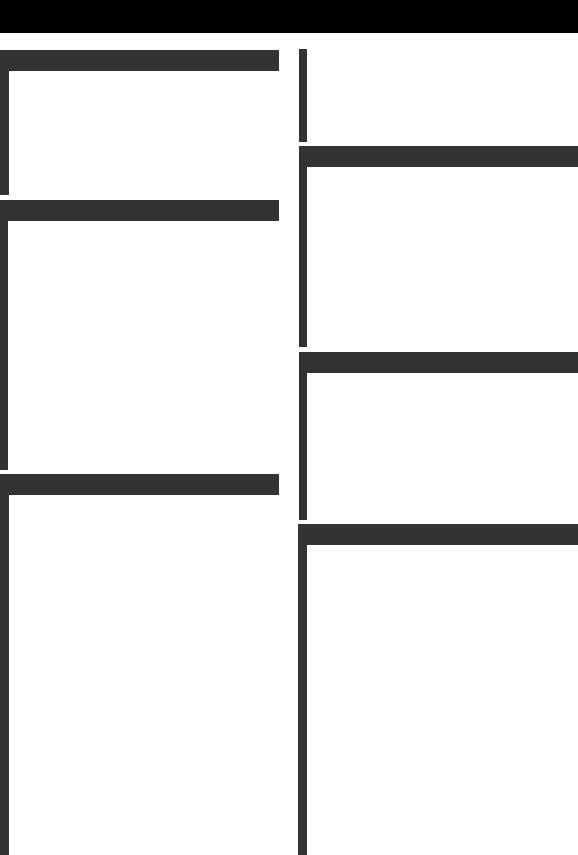
СОДЕРЖАНИЕ
ВВЕДЕНИЕ |
|
ОПИСАНИЕ ........................................................ |
2 |
ПРИЛАГАЕМЫЕ ПРИНАДЛЕЖНОСТИ....... |
2 |
ПРИМЕЧАНИЯ ОТНОСИТЕЛЬНО |
|
ВОСПРОИЗВОДИМЫХ ДИСКОВ/ |
|
ФАЙЛОВ ........................................................... |
3 |
СИСТЕМЫ УПРАВЛЕНИЯ И ФУНКЦИИ..... |
4 |
Ресивер (R-840) ...................................................... |
4 |
DVD-проигрыватель (DVD-840) ....................... |
5 |
Пульт ДУ................................................................. |
6 |
ПОДГОТОВКА |
|
ПОДГОТОВКА .................................................... |
8 |
Подключение колонок/внешних компонентов/ |
|
антенн ................................................................... |
8 |
Подключение силовых кабелей......................... |
9 |
Подключение рекордера (CDR, MDR и т.п.)..... |
10 |
Подключение AV-ресивера или декодера...... |
10 |
Подключение iPod™........................................... |
11 |
Подключение устройств USB........................... |
11 |
Установка батареек в пульт ДУ....................... |
12 |
Использование пульта ДУ................................. |
12 |
Регулировка часов............................................... |
13 |
УСТАНОВКА СИСТЕМЫ............................. |
14 |
Включите телевизор и систему........................ |
14 |
Установка экрана телевизора .......................... |
14 |
Выбор типа выходного сигнала для гнезд |
|
COMPONENT ................................................. |
15 |
Выбор аудиовыхода HDMI............................... |
15 |
Язык экранной индикации (OSD) ................... |
15 |
Языки звукового сопровождения, субтитров |
|
и меню диска .................................................... |
16 |
ОСНОВНЫЕ ОПЕРАЦИИ |
|
СИСТЕМНЫЕ ОПЕРАЦИИ ......................... |
17 |
Основные операции системы............................ |
17 |
Настройка яркости дисплея передней панели |
|
ресивера ............................................................. |
18 |
Для использования наушников......................... |
18 |
ОПЕРАЦИИ С ДИСКАМИ И |
|
УСТРОЙСТВАМИ USB .............................. |
19 |
Использование экранной индикации .............. |
19 |
Операции воспроизведения............................... |
19 |
Остановка воспроизведения ............................. |
20 |
Возобновление и последнее сохранение в |
|
памяти................................................................ |
20 |
Приостановка воспроизведения....................... |
20 |
Быстрая перемотка назад и вперед ................. |
20 |
Выбор разделов и звуковых дорожек............. |
21 |
Выбор элементов по номеру............................. |
21 |
Меню DVD-Video................................................ |
21 |
Меню дисков VCD и SVCD (PBC) .................. |
21 |
Замедленное воспроизведение......................... |
22 |
Покадровое воспроизведение........................... |
22 |
Выбор языков и звука ........................................ |
22 |
Выбор субтитров ................................................. |
22 |
Выбор углов камеры .......................................... |
23 |
Увеличение ........................................................... |
23 |
Повторное воспроизведение............................. |
23 |
Повторное воспроизведение A–B ................... |
24 |
Случайное воспроизведение ............................. |
24 |
Программное воспроизведения........................ |
25 |
Поиск на дисках ................................................... |
25 |
Воспроизведение слайд-шоу JPEG.................. |
26 |
Использование навигатора по диску с |
|
дисками DVD-Video, VCD и SVCD............. |
26 |
Использование навигатора по диску с |
|
дисками MP3, WMA, MPEG-4 AAC, |
|
DivX®, WMV и JPEG/устройствами USB ....... |
27 |
Просмотр информации о диске........................ |
28 |
Просмотр аудиоформата ................................... |
28 |
ОПЕРАЦИИ ТЮНЕРА |
|
НАСТРОЙКА РАДИОСТАНЦИЙ ЧМ ....... |
29 |
Автоматическая настройка............................... |
29 |
Ручная настройка ................................................ |
29 |
Автоматическая предустановка....................... |
29 |
Ручная предустановка ........................................ |
30 |
Выбор предустановленных радиостанций....... |
30 |
НАСТРОЙКА СИСТЕМЫ РАДИОДАННЫХ |
|
(ТОЛЬКО МОДЕЛЬ ДЛЯ ЕВРОПЫ И |
|
РОССИИ)....................................................................... |
31 |
Отображение информации Системы |
|
Радиоданных..................................................... |
31 |
Использование службы передачи данных TP |
|
(программа движения) ................................... |
32 |
Установки CT (текущее время) ....................... |
32 |
ДРУГИЕ ОПЕРАЦИИ |
|
УСТАНОВКА ТАЙМЕРА ............................... |
33 |
Установка таймера часов .................................. |
33 |
Установка таймера сна....................................... |
34 |
УСТАНОВКА В АВТОМАТИЧЕСКИЙ |
|
РЕЖИМ ОЖИДАНИЯ ................................ |
35 |
УПРАВЛЕНИЕ iPod™...................................... |
36 |
Использование iPod™ ........................................ |
36 |
ОПЦИИ МЕНЮ УСТАНОВКИ DVD.......... |
37 |
Меню Audio Settings ........................................... |
37 |
Меню Video Adjust.............................................. |
37 |
Меню Initial Settings............................................ |
38 |
ДОПОЛНИТЕЛЬНАЯ ИНФОРМАЦИЯ |
|
УСТРАНЕНИЕ НЕИСПРАВНОСТЕЙ ....... |
43 |
Ресивер (R-840) .................................................... |
43 |
Пульт ДУ............................................................... |
45 |
DVD-проигрыватель (DVD-840) ..................... |
45 |
ПОДДЕРЖИВАЕМЫЕ ДИСКИ И |
|
ФОРМАТЫ...................................................... |
47 |
Компакт-диски с контролем копирования.......... |
47 |
Двойной диск ........................................................ |
47 |
Совместимость записываемых дисков............ |
47 |
Диски, записанные на компьютере ................. |
47 |
Файлы MP3, WMA и MPEG-4 AAC................ |
47 |
Файлы JPEG ......................................................... |
48 |
Информация о DivX® ......................................... |
48 |
Информация о WMV.......................................... |
48 |
Информация о MPEG-4 AAC........................... |
49 |
Информация о WMA.......................................... |
49 |
Регионы DVD-Video ........................................... |
49 |
ПРИМЕЧАНИЯ ПО ОБРАЩЕНИЮ С |
|
ДИСКАМИ ...................................................... |
50 |
ГЛОССАРИЙ...................................................... |
51 |
ТЕХНИЧЕСКИЕ ПАРАМЕТРЫ.................. |
53 |
Переустановка DVD-проигрывателя ............. |
54 |
СПИСКИ ЯЗЫКОВ, СТРАН И РЕГИОНОВ ..... |
55 |
Список языков ..................................................... |
55 |
Список стран и регионов ................................... |
55 |
1 Ru
|
ВВЕДЕНИЕ |
|
|
|
|
|
|
|
|
|
|
|
ПОДГОТОВКА |
|
|
|
|
|
|
|
|
ОПЕРАЦИИ |
ОСНОВНЫЕ |
|
||
|
|
|
|
|
|
|
ТЮНЕРА |
ОПЕРАЦИИ |
|
||
|
|
|
|
|
|
|
ОПЕРАЦИИ |
ДРУГИЕ |
|
||
|
|
|
|
|
|
|
ИНФОРМАЦИЯ |
ДОПОЛНИТЕЛЬНАЯ |
|
||
|
|
|
|
|
|
|
Русский |
|
|
|
|
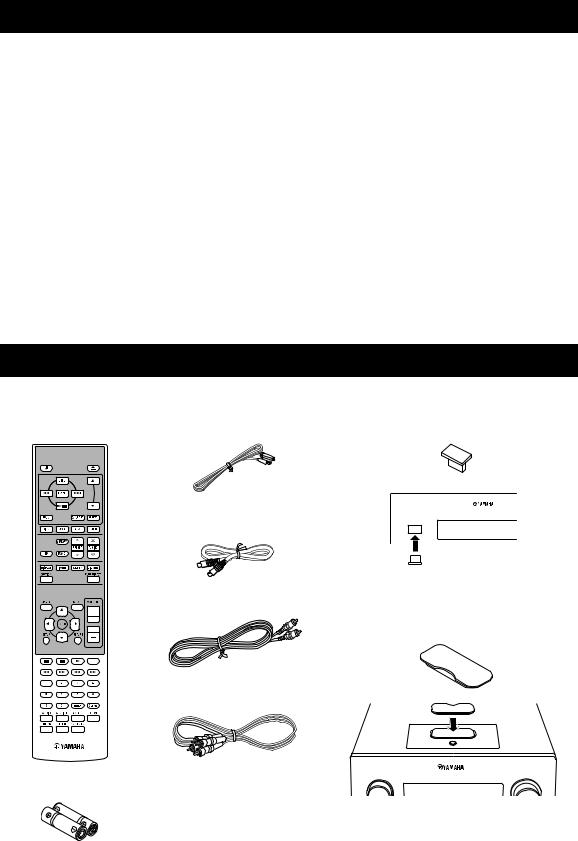
ОПИСАНИЕ
Ресивер (R-840)
•Минимальное RMS выходное напряжение
на канал
65 Вт + 65 Вт (6Ω, 1 кГц, 10% THD)
•Настройка и предустановка 30 ЧМрадиостанций
•iPod поддерживается (с функцией зарядки)
•Режим Pure Direct
•Регулируемая яркость дисплея
■ О настоящем руководстве
DVD-проигрыватель (DVD-840)
•Воспроизведение дисков DVD, Супер Видео CD/Видео CD, Аудио CD, дисков MP3/ WMA/MPEG-4 AAC, дисков WMV, дисков DivX и дисков JPEG
•Воспроизведение файлов MP3/WMA/MPEG- 4 AAC и JPEG, хранящихся на устройстве USB
•Связанная работа с ресивером, например, режим Pure Direct, регулируемая яркость дисплея и режим INPUT
•В данной инструкции устройство “R-840” называется “ресивером”, а устройство “DVD-840” называется “DVDпроигрыватель”.
•В данной инструкции описаны операции по управлению системой с помощью пульта ДУ, кроме случаев, когда это невозможно. Некоторые из данных операций также выполняются с помощью кнопок передней панели.
•y означает совет для облегчения управления.
•В примечаниях содержится важная информация по безопасности и инструкции по управлению.
•Данное руководство отпечатано до производства. Дизайн и технические характеристики могут частично изменяться с целью улучшения качества и т.д. В случае, если имеются различия между руководством и аппаратом, приоритет отдается аппарату.
ПРИЛАГАЕМЫЕ ПРИНАДЛЕЖНОСТИ
К данному аппарату прилагаются следующие принадлежности. Перед подключением данной системы, убедитесь, что имеются следующие детали.
Пульт ДУ |
Внутренняя ЧМ-антенна |
Кабель управления системой (0,6 м)
Композитный видеокабель (1,5 м)
Крышка порта USB*
DVD-проигрыватель
USB
ПРЕДОСТЕРЕЖЕНИЕ
Берегите от детей крышку USB, чтобы они невзначай не проглотили ее.
Крышка дока iPod*
Стереокабель RCA (1,0 м)
Батарейки (х2) (AAA, R03, UM-4)
INPUT |
VOLUME |
Ресивер
*Крышки USB и док-разъема iPod устанавливаются на порт USB и док iPod, когда они не используются.
2 Ru
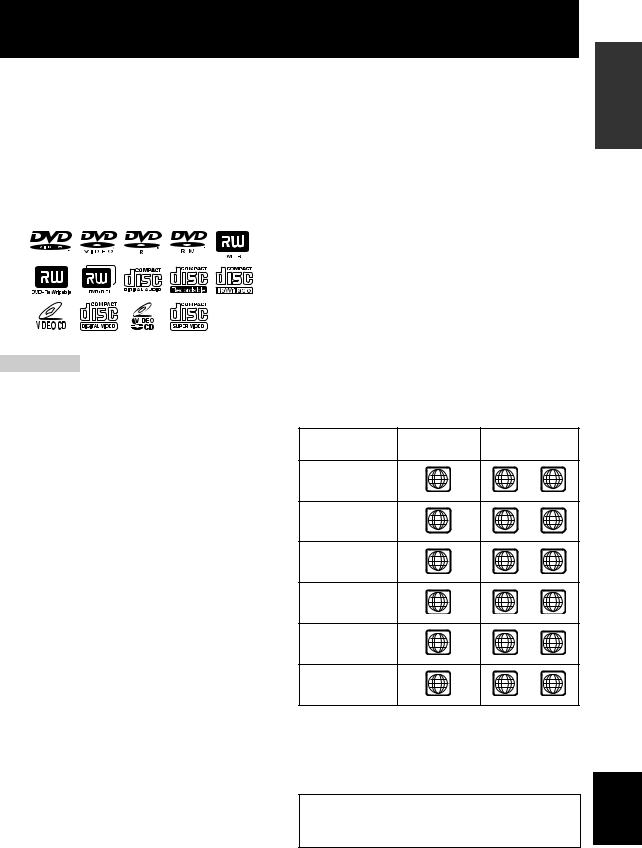
ПРИМЕЧАНИЯ ОТНОСИТЕЛЬНО ВОСПРОИЗВОДИМЫХ ДИСКОВ/ФАЙЛОВ
■ Воспроизводимые диски
Данный DVD-проигрыватель предназначен для использования со следующими дисками.
Диск DVD: |
DVD-Video, DVD-R/-RW/-R DL, |
||||
|
|
DVD+R/+RW/+R DL |
|||
Компакт-диск: |
Аудио CD, CD-R, CD-RW, |
||||
|
|
Видео CD (VCD), Супер Видео |
|||
|
|
CD (SVCD) |
|||
|
|
|
|
|
|
|
|
|
|
|
|
|
|
|
|
|
|
|
|
|
|
|
|
Примечания
•DVD-R/-RW/-R DL и диски DVD+R/+RW/+R DL, записанные в формате, совместимом с DVD-Video.
•Диски DVD-R/-RW/-R DL, записанные в формате VR (совместимые с CPRM).
•Воспроизведение дисков CD-R/RW, DVD-R/-RW/-R DL и DVD+R/+RW/+R DL невозможно без их финализации.
•Воспроизведение многосессионных дисков не поддерживается.
•Воспроизведение некоторых дисков, записанных на ПК, может быть невозможно в зависимости от используемого программного обеспечения.
•Воспроизведение дисков, записанных на ПК с использованием пакетной записи, невозможно с помощью данного DVD-проигрывателя.
•Данное устройство несовместимо с 8-см дисками.
■ Воспроизводимые файлы
Данный DVD-проигрыватель может воспроизводить файлы следующих форматов, записанные на дисках CD-R/RW, DVD-R/-RW, DVD+R/+RW и устройствах USB.
Сжатый аудиофайл
•MPEG1 audio layer3 (MP3)
•Windows Media Audio (WMA)
•MPEG-4 AAC
Файл неподвижного изображения
•JPEG
•FUJICOLOR CD
•KODAK Picture CD
Файл видеозаписи
(за исключением файлов, сохраненных на устройствах USB)
•WMV
•DivX® Ultra
–Изделие, официально сертифицированное DivX® Ultra.
–Воспроизведение всех версий видеоизображений DivX® (включая DivX® 6) с расширенным воспроизведением мультимедийных файлов DivX® и мультимедийного формата DivX®.
y
Обратитесь к “ОПЕРАЦИИ С ДИСКАМИ И УСТРОЙСТВАМИ USB” ( c.19) для получения подробных сведений.
■ Коды регионов
В данном DVD-проигрывателе предусмотрена поддержка системы управления регионами. Проверьте номер кода региона на упаковке диска. Если данный номер не совпадает с номером региона устройства (обратитесь к приведенной ниже таблице или задней панели устройства), данное устройство может не воспроизводить данный диск.
Место |
Код региона |
Воспроизводимые |
|
назначения |
DVD-840 |
|
диски |
Модель для США |
1 |
1 |
|
и Канады |
ALL |
||
Модель для |
2 |
2 |
|
Европы |
ALL |
||
Модели для Азии |
3 |
3 |
|
и Тайваня |
ALL |
||
Модель для |
4 |
4 |
|
Австралии |
ALL |
||
Модель для |
5 |
5 |
|
России |
ALL |
||
Модель для |
6 |
6 |
|
Китая |
ALL |
||
■ Воспроизведение 8-см CD-диска
Поместите диск во внутреннюю часть лотка дисковода. Не устанавливайте обычные (12-см) CD-диски поверх 8-см CD-дисков.
Примечание: Не используйте какие-либо очистители для линз, так как это может привести к неисправной работе.
ВВЕДЕНИЕ
Русский
3 Ru
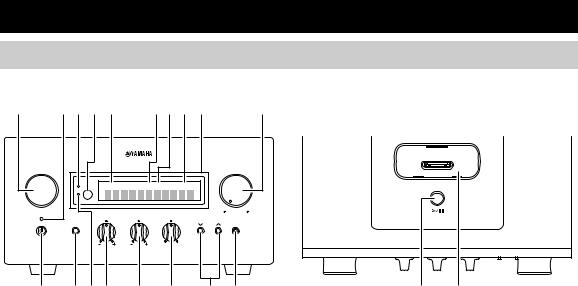
СИСТЕМЫ УПРАВЛЕНИЯ И ФУНКЦИИ
Ресивер (R-840) |
|
|||||
■ |
Передняя панель |
|
|
|||
|
1 |
2345 |
|
6789 |
@ |
|
|
|
INPUT |
|
|
|
VOLUME |
|
|
|
|
|
|
|
|
|
TP |
PRESET |
TUNED STEREO kHz SLEEP MHz |
iPod |
|
|
|
TIMER |
|
|
|
|
|
|
|
BASS |
|
MIN |
MAX |
|
|
|
TREBLE |
BALANCE |
|
|
PHONES |
PRESET PURE DIRECT |
L R
A BCD E F G H
Вид спереди
1 INPUT
Выбор источника приема.
2 Индикатор On/Standby
При включенном ресивере горит зеленым светом. В режиме ожидания ресивера горит красным светом.
3 Индикатор TP
Загорается при приеме ресивером радиостанций Системы Радиоданных со службой передачи данных TP (программа движения) ( c.32).
4Датчик дистанционного управления
Прием сигналов от пульта ДУ.
5Индикатор PRESET
Загорается при выборе предустановленных радиостанций ( c.30).
6 Индикатор TUNED
Загорается при настройке ресивера на радиостанцию.
7 Индикатор STEREO
Загорается при приеме ресивером сильного сигнала от стереофонической ЧМ-трансляции.
8 Индикатор SLEEP
Загорается при включении таймера сна ( c.34).
9 Дисплей передней панели
Отображение различной информации, например, частоты настройки.
0 VOLUME
Регулировка уровня громкости.
A  (On/Standby)
(On/Standby)
Включение системы или ее установка в режим ожидания.
I J
Вид сверху
B Гнездо PHONES
Вывод аудиосигналов для индивидуального прослушивания через наушники.
C Индикатор TIMER
Загорается при установке таймера ( c.33).
D BASS
Регулировка низкочастотной характеристики ( c.17).
E TREBLE
Регулировка высокочастотной характеристики ( c.17).
F BALANCE
Регулировка баланса выводимого звука левой и правой колонки с целью компенсации дисбаланса, вызванного расположением колонок или особенностями помещения для прослушивания.
G PRESET d / u
Выбор предустановленной радиостанции. В качестве источника приема будет выбран ЧМ. Работает даже тогда, когда ресивер находится в режиме ожидания ( c.30).
H PURE DIRECT
Включение или выключение режима Pure Direct ( c.18). При включенном режиме Pure Direct данный индикатор будет гореть синим светом.
I h / e
Начало и приостановка воспроизведения с iPod. В качестве источника приема будет выбран iPod. Работает даже тогда, когда ресивер находится в режиме ожидания.
J Док iPod
Подключение устройства iPod ( c.11).
4 Ru
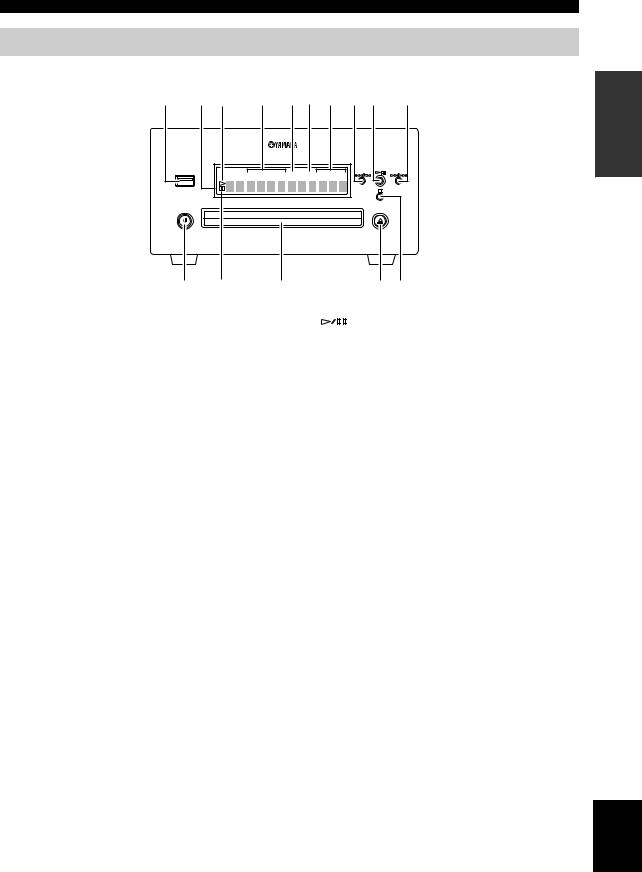
СИСТЕМЫ УПРАВЛЕНИЯ И ФУНКЦИИ
DVD-проигрыватель (DVD-840)
■ Передняя панель
1 |
2 3 |
4 |
56 7 8 9 |
@ |
|
USB |
|
|
|
|
CD MP3 WMA TRACK TOTAL REMAIN PROG RANDOM REP OFF S ALL A-B |
|
||
A |
B |
C |
D E |
1 Порт USB |
|
|
9 |
Подключение устройства USB.
2Дисплей передней панели
Отображает текущее состояние DVDпроигрывателя.
3Индикатор p (воспроизведение)
Появляется во время воспроизведения.
4Индикатор режима отображения времени
Показывают тип информации о времени, отображаемой на дисплее передней панели ( c.28).
5Индикатор PROG
Загорается при выборе программного режима воспроизведения.
6 Индикатор RANDOM
Загорается при выборе режима случайного воспроизведения.
7Индикатор REP OFF S ALL A-B
Загорается при выборе режима повторного воспроизведения.
8
Возврат на начало текущего раздела или звуковой дорожки. Нажмите и удерживайте для быстрой прокрутки назад. Нажмите дважды, чтобы перейти к предыдущему разделу или звуковой дорожке ( c.20).
Начало или приостановка воспроизведения ( c.19). В случае нажатия данной кнопки в режиме ожидания ресивер автоматически включится и источник приема изменится либо на DISC, либо на USB, в зависимости от того, какой из них был выбран последним.
0 
Переход на следующий раздел или звуковую дорожку. Нажмите и удерживайте для быстрой прокрутки вперед ( c.20).
A  (On/Standby)
(On/Standby)
Включение DVD-проигрывателя или его установка в режим ожидания.
В случае нажатия данной кнопки в режиме ожидания ресивер автоматически включится и источник приема изменится либо на DISC, либо на USB, в зависимости от того, какой из них был выбран последним.
B Индикатор e (пауза)
Загорается в случае приостановки DVDпроигрывателя.
C Лоток диска
Удержание диска для воспроизведения.
D 
Открытие и закрытие лотка диска.
В случае нажатия данной кнопки в режиме ожидания ресивер автоматически включится и источник приема изменится на DISC.
E 
Остановка воспроизведения ( c.20).
ВВЕДЕНИЕ
Русский
5 Ru
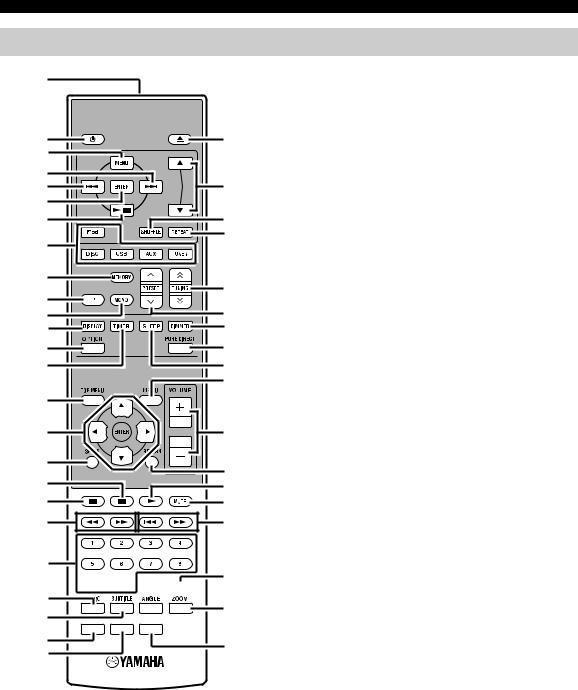
СИСТЕМЫ УПРАВЛЕНИЯ И ФУНКЦИИ
Пульт ДУ
1 |
|
2 |
P |
3 |
|
4 |
Q |
5 |
|
6 |
|
7 |
R |
8 |
S |
|
9 |
t |
|
0 |
||
U |
||
A |
||
B |
V |
|
C |
W |
|
D |
X |
|
|
Y |
E |
|
|
F |
Z |
|
G |
[ |
|
H |
||
\ |
||
|
||
I |
] |
|
J |
` |
K
a
L 


 b c JM
b c JM



 d
d
N |
e |
|
O |
||
|
Данный пульт ДУ может управлять системными компонентами (включая функции тюнера) и iPod, установленного в док для iPod на верхней поверхности ресивера.
Для управления DVD-проигрывателем, функциями тюнера, или iPod с пульта ДУ, требуется установить ресивер в соответствующий режим приема ( 8Кнопки выбора источника).
Для управления iPod
Нажмите соответствующую iPod кнопку управления на пульте ДУ.
Кнопки управления iPod обозначены с помощью  в приведенном ниже разделе. Смотрите
в приведенном ниже разделе. Смотрите
стр. 36 для получения подробной информации о работе с iPod.
1Передатчик инфракрасного сигнала
Посылает сигналы на управляемую систему.
2 (On/Standby)
(On/Standby)
Включение ресивера или его установка в режим ожидания.
3 MENU 
Возврат на верхний уровень меню iPod.
4 

Переход к следующей композиции. Нажмите и удерживайте для быстрой прокрутки вперед.
5 

Переход на начало текущей звуковой дорожки. Нажмите дважды, чтобы пропустить предыдущую звуковую дорожку. Нажмите и удерживайте для быстрой прокрутки назад.
6 ENTER 
Нажмите кнопку ENTER для ввода выбранной группы. (При нажатии ENTER, начинается воспроизведение, если выбрана композиция.)
7 



Начало или приостановка воспроизведения.
8 Кнопки выбора источника
Выбор источника приема на ресивере.
Во время выбора источника приема нажмите соответствующую кнопку выбора источника (или поверните INPUT на передней панели).
На дисплее передней панели ресивера появится название соответствующего источника приема.
y
Если в качестве источника приема выбраны DISC или USB, DVD-проигрыватель включится автоматически, а в случае выбора другого источника приема DVDпроигрыватель перейдет в режим ожидания.
6 Ru
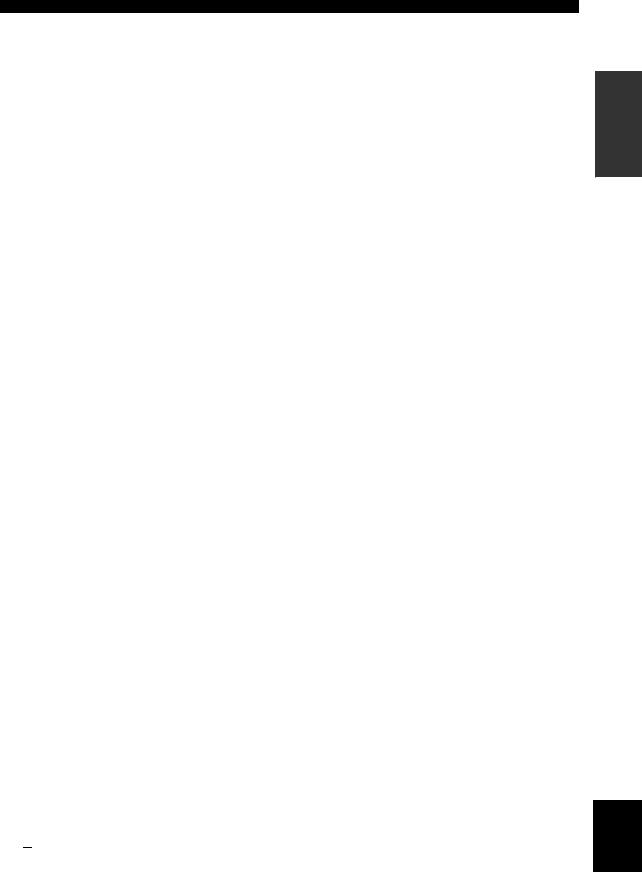
9 MEMORY
Сохранение предустановленной радиостанции в памяти ( c.30). Запуск автоматической предустановки ( c.29).
0 TP
Переход в режим приема службы передачи данных TP (программа движения) ( c.32).
A MONO
Установка режима приема ЧМ-трансляции в монофонический режим.
B DISPLAY
Переключение информации, отображаемой на дисплее передней панели ресивера и DVDпроигрывателя ( c.28, c.31).
C OPTION
Переход в режим меню опций.
См. стр. 30, 32 и 35 для получения информации о пунктах меню опций.
D TIMER
Отображает текущее время на дисплее фронтальной панели ресивера.
И установка часов ( c.13) или таймера ( c.33).
E TOP MENU
Отображается главное меню DVD ( c.21).
F  ,
,  ,
,  ,
,  , ENTER
, ENTER
Для выбора и подтверждения пункта.
G SETUP
Отображение меню установки ( c.14).
H 

Приостановка воспроизведения ( c.20).
I 
Остановка воспроизведения ( c.20).
J  ,
, 
Быстрая перемотка назад и вперед.
KЦифровые кнопки
Ввод цифр.
LAUDIO
Выбор аудиоформата и звукового сопровождения ( c.22).
M SUBTITLE
Выбор субтитров ( c.22).
N RANDOM
Включение/выключение режима случайного воспроизведения ( c.24).
O REPEAT
Выбор режима повторного воспроизведения ( c.23).
P 
Открытие и закрытие лотка диска.
СИСТЕМЫ УПРАВЛЕНИЯ И ФУНКЦИИ
Q  ,
, 

Воспользуйтесь кнопками  или
или  для переключения параметра в выбранной группе ( c.36).
для переключения параметра в выбранной группе ( c.36).
R SHUFFLE 
Выбор режима воспроизведения в случайном порядке ( c.36).
S REPEAT 
Выбор режима повторного воспроизведения ( c.36).
T TUNING dd/ dd
Нажимайте TUNING dd/ dd при ручной настройке, нажмите и удерживайте TUNING
d/ d при автоматической настройке ( c.29). d d
U PRESET u / d
Выбор предустановленной радиостанции ( c.30).
V DIMMER
Настройка яркости дисплея передней панели ресивера ( c.18).
W PURE DIRECT
Включение или выключение режима Pure Direct ( c.18).
X SLEEP
Установка таймера сна на системе ( c.34).
Y MENU
Отображение меню DVD ( c.21).
Z VOLUME +/–
Настройка общего уровня громкости ресивера.
[ RETURN
Возврат к предыдущему меню ( c.19).
\ 
Начало воспроизведения ( c.19).
] MUTE
Выключение звука ( c.18).
`  ,
, 
Переход на начало текущего или следующего раздела или звуковой дорожки.
aCLEAR
Очистка записи.
bENTER
Подтверждение записи.
cZOOM
Увеличение изображений на экране ( c.23).
d ANGLE
Выбор угла камеры ( c.23).
e ON SCREEN
Отображение на экране информации о диске ( c.28).
ВВЕДЕНИЕ
Русский
7 Ru
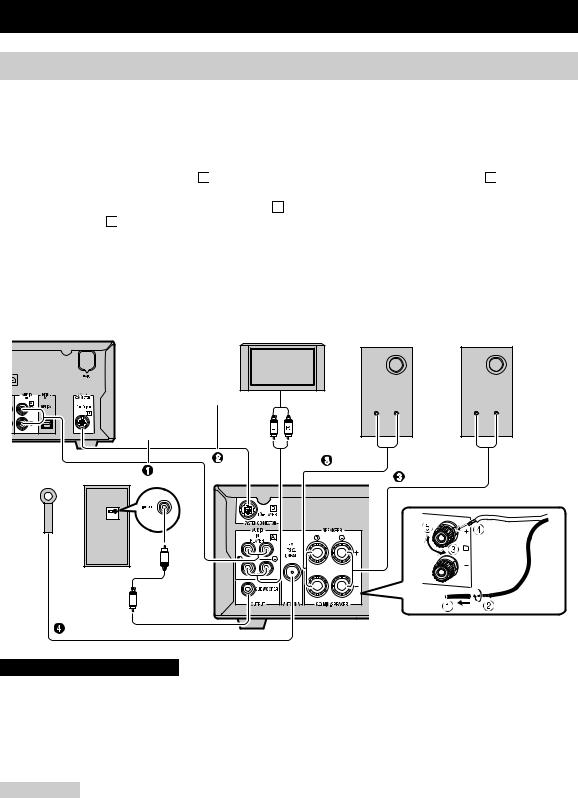
ПОДГОТОВКА
Подключение колонок/внешних компонентов/антенн
Перед подключением системы внимательно изучите следующую процедуру и примечания. Пульт ДУ и
связанная работа системы функционируют только в том случае, если ресивер и DVDпроигрыватель соединены с помощью кабеля управления системой. Более подробно о колонках (NS-BP300) смотрите в руководстве по их эксплуатации.
Подключение системы
1 Подключите гнезда AUDIO IN ( A PLAYER L/R) ресивера к гнездам AUDIO OUT ( A L/R) DVDпроигрывателя с помощью поставляемого стереофонического аудиокабеля RCA.
2 Подключите гнездо SYSTEM CONNECTOR ( B TO:PLAYER) ресивера к гнезду SYSTEM
CONNECTOR ( B TO:RECEIVER) DVD-проигрывателя с помощью поставляемого кабеля управления системой.
3 Подключите разъемы колонки (L) ресивера к разъемам левой колонки, а разъемы колонки (R) ресивера к разъемам правой колонки, используя кабели колонок, поставляемые с акустической системой (NS-BP300).
4 Подключите поставляемую внутреннюю ЧМ-антенну к гнезду ANTENNA.
DVD-проигрыватель (DVD-840) |
Телевизор и т.д. |
Правая колонка |
Левая колонка |
|
|
|
|
(NS-BP300) |
(NS-BP300) |
Кабель управления |
|
|
|
|
системой |
|
|
|
|
(прилагается) |
Аудиов |
|
|
|
Стереокабель RCA |
ыход |
Стереокабель |
|
|
|
|
|
||
|
RCA |
|
|
|
(прилагается) |
|
|
|
|
|
|
|
|
|
Сабвуфер |
Ресивер (R-840) (модель для Европы)
ПРЕДОСТЕРЕЖЕНИЕ
•Не подключайте это устройство и другие компоненты к сети до того, как будут соединены все компоненты.
•Открытые провода колонок не должны соприкасаться друг с другом или с любой металлической частью ресивера. Это может привести к поломке ресивера и/или колонок.
•Все соединения должны быть выполнены верно: L (левый) к L, R (правый) к R, “+” к “+” и “–” к “–”. Звучание от колонок будет отсутствовать при неправильном выполнении подключений, и звучание будет неестественным с отсутствием низкочастотного сигнала при несоблюдении полярности при подключении колонок. За дополнительными сведениями обращайтесь к руководствам по эксплуатации каждого компонента.
Примечания
•Соединение управления системой используется для передачи сигналов ДУ от ресивера на DVD-проигрыватель.
•При подключении колонок, отличных от NS-BP300, используйте колонки с сопротивлением свыше 6Ω.
8 Ru
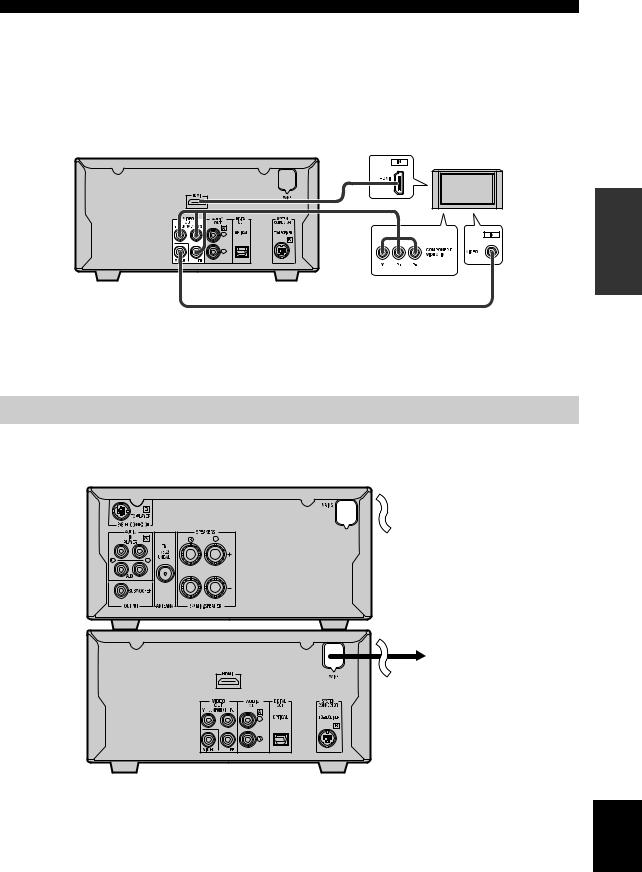
ПОДГОТОВКА
•При слабом приеме радиоволн в вашем регионе или если вы хотите улучшить радиоприем, рекомендуется использовать имеющиеся в продаже внешние антенны. Более подробно, обратитесь к ближайшему авторизованному дилеру Yamaha или сервис-центр.
Подключение телевизора к системе
1 Соедините систему и телевизор через гнездо HDMI, гнезда COMPONENT или гнездо VIDEO DVDпроигрывателя и соответствующее(ие) гнездо(а) телевизора.
2 Установите “TV Screen” в соответствии с телевизором (cмотрите “Установка экрана телевизора” на стр 14).
DVD-проигрыватель (DVD-840)
ТОВКА ПОД
Композитный видеокабель (прилагается)
При соединении системы и телевизора через гнезда COMPONENT, установите DVD-проигрыватель, как описано в “Выбор типа выходного сигнала для гнезд COMPONENT” ( c.15).
При соединении системы и телевизора через гнезда HDMI, установите параметры “HDMI Resolution” и “HDMI Color” опции “Video Output settings” в меню Initial Settings ( c.38).
Подключение силовых кабелей
После выполнения всех подключений подключите силовые кабели системы и остальных компонентов к розеткам переменного тока.
Ресивер (R-840)

 К розетке переменного тока
К розетке переменного тока
К розетке переменного тока
DVD-проигрыватель (DVD-840)
Русский
9 Ru
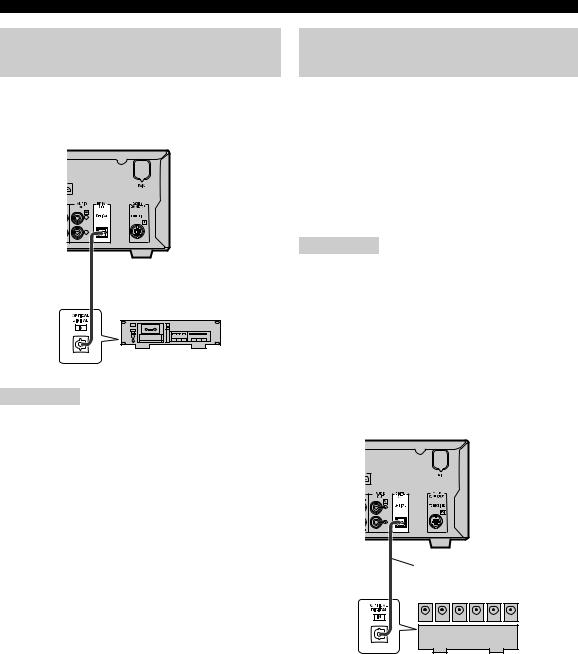
ПОДГОТОВКА
Подключение рекордера (CDR, MDR и т.п.)
Вы можете подключить записывающий компонент, например CDR или MDR, к DVDпроигрывателю для осуществления записи.
DVD-проигрыватель (DVD-840)
 Оптический кабель (продается отдельно)
Оптический кабель (продается отдельно)
Записывающий компонент (CDR, MDR)
Примечания
•Не подключайте силовой кабель к DVDпроигрывателю до тех пор, пока все другие подключения не будут завершены.
•Выключите записывающий компонент перед его подключением к DVD-проигрывателю.
•Аудиосигнал через выход DIGITAL OUT будет выводиться только в том случае, если в качестве источника приема используется DISC или USB, а при использовании некоторых дисков и файлов запись может быть невозможна из-за защиты от копирования.
Подключение AV-ресивера или декодера
Данный DVD-проигрыватель уменьшает число каналов многоканальных источников, таких как Dolby Digital и DTS, до 2-канального смешанного стереосигнала, который можно прослушивать через колонки, подключенные к DVDпроигрывателю. При подключении AV-ресивера/ декодера к гнезду DVD-проигрывателя DIGITAL OUT, можно прослушивать источники Dolby Digital и DTS через колонки, подключенные к AVресиверу/декодеру.
Примечания
•Убедитесь, что конфигурация параметров вывода цифрового аудиосигнала выполнена таким образом, что через выход DIGITAL OUT выводится сигнал MPEG, Dolby Digital, а материал DTS выводится без изменения, а не в формате PCM.
•Возможно, потребуется полностью уменьшить громкость на DVD-проигрывателе во время прослушивания через колонки, подключенные к AVресиверу/декодеру.
•Аудиосигнал через выход DIGITAL OUT выводится только в том случае, если в качестве источника приема используется DISC или USB.
DVD-проигрыватель (DVD-840)
Оптический кабель (продается отдельно)
AV-ресивер/декодер
10 Ru
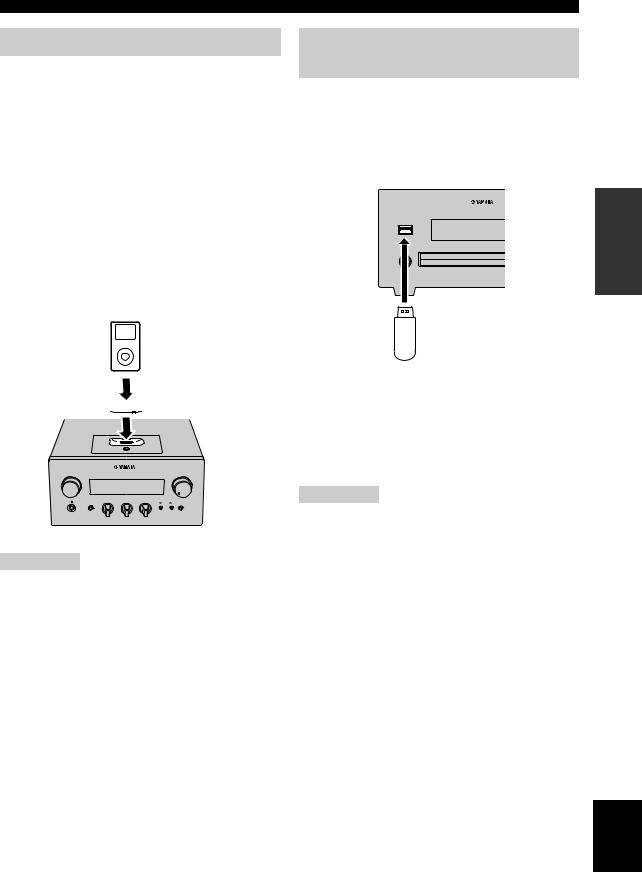
Подключение iPod™
Ресивер оснащен доком для подключения устройства iPod на верхней панели, куда вставляется iPod, а управление воспроизведением iPod осуществляется посредством поставляемого в комплекте с ним пульта ДУ.
Вместе с ресивером используйте док-переходник iPod (поставляется в комплекте с iPod или приобретается отдельно), соответствующий используемой модели iPod. При использовании ресивера без соответствующего док-переходника iPod соединение может быть плохим.
y
Подключите iPod во время воспроизведения, когда ресивер включен или находится в режиме ожидания. Ресивер автоматически начнет воспроизведение iPod (для пятого или более позднего поколения iPod, iPod touch, iPod Classic или iPod nano).
iPod
 Док-адаптер iPod
Док-адаптер iPod
INPUT |
|
|
|
|
|
VOLUME |
|
|
|
|
|
MIN |
MAX |
|
BASS |
|
TREBLE |
BALANCE |
|
|
PHONES |
|
|
|
|
PRESET |
PURE DIRECT |
- |
+ |
- |
+ |
L |
R |
|
Ресивер
Примечания
•Поддерживаются только iPod (Click and Wheel), iPod nano, iPod Classic, iPod mini и iPod touch.
•Не подключайте никаких принадлежностей iPod (например, наушники, проводной пульт ДУ или ЧМпередатчик) к iPod, когда он вставлен в док iPod.
•Если iPod ненадежно зафиксирован в доке iPod, это может привести к нарушению передачи звуковых сигналов.
•После завершения установления связи между iPod и ресивером, и установки ресивера в режим iPod ( c.6), на дисплее передней панели появится индикация “CONNECTED”. При прерывании соединения между iPod и ресивером, на дисплее передней панели появится сообщение. Для получения полного списка сообщений по подключению, см. раздел iPod в главе “УСТРАНЕНИЕ НЕИСПРАВНОСТЕЙ” ( c.43).
•Когда iPod установлен в док iPod ресивера, iPod может автоматически заряжаться даже в том случае, если ресивер находится в режиме ожидания.
•iPod можно отключить во время воспроизведения.
ПОДГОТОВКА
Подключение устройств USB
Данный DVD-проигрыватель оснащен портом USB и может считывать файлы MP3, WMA, MPEG-4 AAC или JPEG, хранящиеся на устройстве USB. Подключите устройство USB к порту USB на передней панели DVDпроигрывателя.
USB
DVD-проигрыватель
Устройство USB
■ Поддерживаемые устройства USB
Данный DVD-проигрыватель поддерживает накопительные устройства класса USB (например, флеш-память, считыватели карт или переносные аудиопроигрыватели), в которых используется формат FAT16 и FAT32.
Примечания
•Некоторые устройства могут не работать должным образом, даже если они удовлетворяют всем требованиям.
•Не подключайте устройства, отличные от накопительных устройств класса USB.
•При одновременном подключении двух и более карт памяти посредством считывателей карт и т.д. распознается только одна из карт памяти.
•Компания Yamaha и ее поставщики не несут ответственности за утерю данных, хранящихся на устройства USB, подключаемых к ресиверу. Из предосторожности рекомендуется делать резервные копии файлов.
•Воспроизводимость и обеспечение электропитанием устройств USB всех типов не гарантируются.
•При подключении устройства USB к порту USB, устройство USB может автоматически заряжаться даже в том случае, если DVD-проигрыватель находится в режиме ожидания. Зарядка некоторых устройств USB в режиме ожидания невозможна.
•Устройство USB можно отключить во время воспроизведения.
ПОДГОТОВКА
Русский
11 Ru
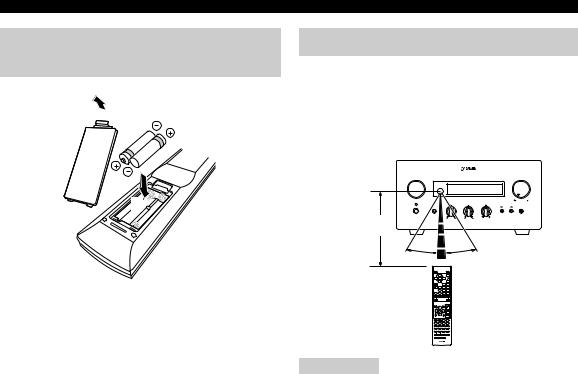
ПОДГОТОВКА
Установка батареек в пульт ДУ
1  3
3
2
Использование пульта ДУ
Пульт дистанционного управления испускает направленный инфракрасный луч. Следите за тем, чтобы направлять пульт ДУ прямо на датчик дистанционного управления на передней панели ресивера во время работы.
|
Ресивер (R-840) |
INPUT |
VOLUME |
|
MIN MAX |
BASS |
TREBLE BALANCE |
PHONES |
PRESET PURE DIRECT |
До 6 м |
L R |
|
|
30˚ |
30˚ |
■ Примечания по батарейкам
•При ухудшении работы пульта ДУ заменяйте сразу обе батарейки.
•Используйте батарейки AAA, R03, UM-4.
•Проверьте правильность полярности установленных батареек. Смотрите иллюстрацию внутри отсека для батареек.
•Извлекайте батарейки, если пульт ДУ не используется в течение продолжительного времени.
•Не используйте старую батарейку вместе с новой.
•Не используйте различные типы батареек одновременно (например, щелочные и марганцево-цинковые). Внимательно читайте информацию на упаковке батареек, так как различные типы батареек могут иметь одинаковую форму и цвет.
•Если батарейка начала протекать, незамедлительно утилизируйте ее. Не дотрагивайтесь и не допускайте контакта с одеждой и пр. вытекшего из батарейки вещества. Тщательно очистите отсек для батареек перед установкой новых батареек.
•Не выбрасывайте батарейки вместе с обычным мусором. Батарейки следует ликвидировать в соответствии с местными правилами.
Примечания
•Между пультом ДУ и ресивером не должно находиться больших препятствий.
•Не проливайте воду и другие жидкости на пульт ДУ.
•Не бросайте пульт ДУ.
•Не оставляйте и не храните пульт ДУ в следующих условиях:
–при высокой влажности, например, рядом с ванной;
–при высокой температуре, например, рядом в нагревателем или печкой;
–при экстремально низкой температуре;
–в пыльных местах.
•Не подвергайте датчик дистанционного управления сильному освещению, в частности, флуоресцентной лампы инвертерного типа, в противном случае пульт ДУ может перестать нормально функционировать.
При необходимости разместите систему подальше от прямого освещения.
12 Ru
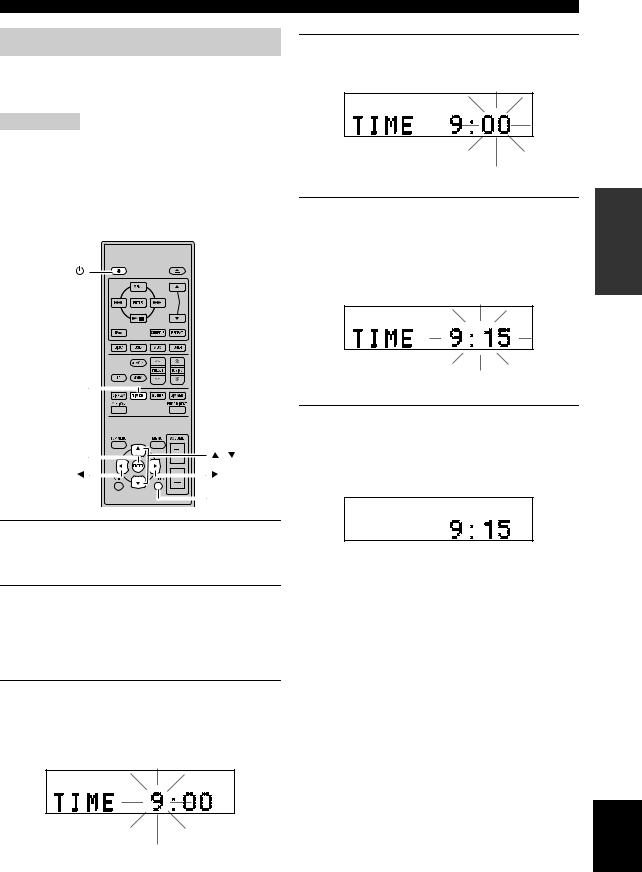
Регулировка часов
До начала операции воспроизведения, следуя процедуре ниже, настройте параметры часов ресивера.
Примечания
•Воспользуйтесь пультом ДУ для установки часов. Установка часов с помощью кнопок на ресивере невозможна.
•Ресивер поддерживает 24-часовой формат отображения времени.
•Если в течение 90 секунд на нажать ни одной клавиши, ресивер вернется в нормальный режим.
TIMER
ENTER |
, |
RETURN
1Нажмите кнопку  для включения ресивера.
для включения ресивера.
Включается дисплей передней панели.
2Нажмите кнопку TIMER для показа текущего времени.
Если часы не установлены, на дисплее мигает индикация “SET TIME”.
Нажмите ENTER для перехода к пункту 3.
3Воспользуйтесь кнопками  /
/ для выбора опции “TIME”, а затем нажмите
для выбора опции “TIME”, а затем нажмите
ENTER.
Ресивер перейдет в режим установки часов. Начнут мигать часовые цифры.
ПОДГОТОВКА
4Установите час с помощью кнопок  /
/ , а затем нажмите кнопку
, а затем нажмите кнопку  .
.
Начнут мигать минутные цифры.
Мигает
5Установите минуты с помощью кнопок  /
/ , а затем нажмите кнопку ENTER.
, а затем нажмите кнопку ENTER.
Начнут мигать часовые и минутные цифры. Чтобы изменить час и минуты еще раз, нажмите кнопку  или
или  , выполните шаги 4 и 5, а затем перейдите к шагу 6.
, выполните шаги 4 и 5, а затем перейдите к шагу 6.
Мигает
6Нажмите кнопку ENTER.
Часы установлены.
Часовые и минутные сегменты перестанут мигать и начнут гореть непрерывно. Ресивер вернется в нормальный режим.
y
Вернуться к предыдущему экрану можно, нажав кнопку  или RETURN.
или RETURN.
Мигает
ПОДГОТОВКА
Русский
13 Ru
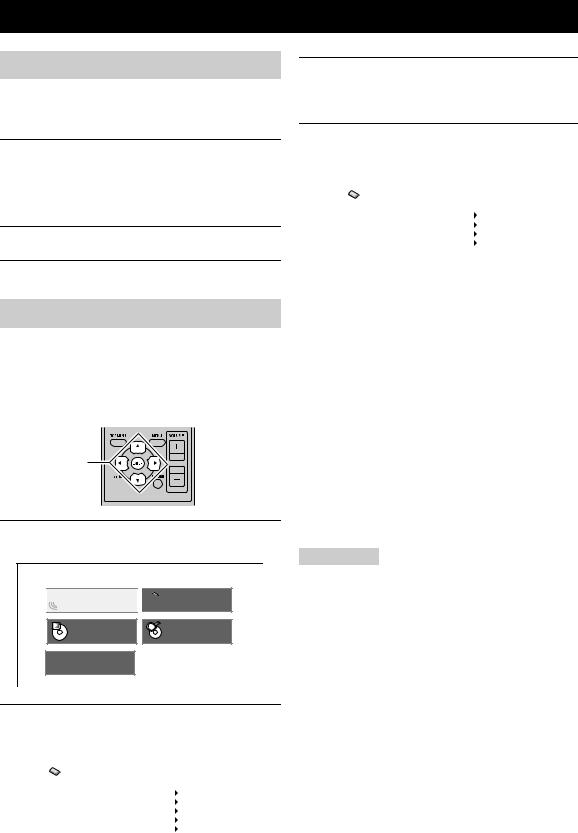
УСТАНОВКА СИСТЕМЫ
Включите телевизор и систему
Убедитесь, что все необходимые подключения выполнены (cмотрите “Подключение телевизора к системе” на стр 9).
1Включите телевизор, к которому подключен DVD-проигрыватель.
Выберите вход телевизора в соответствии с входным сигналом подключенного DVDпроигрывателя.
2Нажмите кнопку  для включения ресивера.
для включения ресивера.
3Нажмите кнопку DISC.
3Воспользуйтесь кнопками  /
/ для выбора опции “Video Output”, а затем нажмите кнопку ENTER.
для выбора опции “Video Output”, а затем нажмите кнопку ENTER.
4Воспользуйтесь кнопками  /
/ для выбора опции “TV Screen”, а затем нажмите кнопку ENTER.
для выбора опции “TV Screen”, а затем нажмите кнопку ENTER.
|
Initial Settings |
|
|
|
|
|
|
|
|
|
Digital Audio Out |
TV Screen |
4:3 (Letter Box) |
|
|
Video Output |
Component Out |
Interlace |
|
|
Language |
HDMI Resolution |
720x480p |
|
|
Display |
HDMI Color |
Component |
|
|
Options |
|
|
|
|
|
|
|
|
|
|
|
|
|
Установка экрана телевизора
Установите формат экрана DVD-проигрывателя в соответствии с форматом подключенного телевизора. Выбранный формат должен быть доступен на диске. В противном случае установка экрана телевизора не повлияет на изображение во время воспроизведения.
 ,
,  ,
,  ,
,  ,
,
ENTER
SETUP 
1Нажмите кнопку SETUP.
На экране появится меню установки DVD.

 Audio Settings
Audio Settings 

 Video Adjust
Video Adjust
Play Mode |
Disc Navigator |
 Initial Settings
Initial Settings
2Воспользуйтесь кнопками  /
/ /
/ /
/ для выбора опции “Initial Settings”, а затем нажмите кнопку ENTER.
для выбора опции “Initial Settings”, а затем нажмите кнопку ENTER.
Initial Settings |
|
|
|
|
|
|
|
On |
Digital Audio Out |
Digital Out |
|
Video Output |
Dolby Digital Out |
Dolby Digital |
Language |
DTS Out |
DTS |
Display |
96 kHz PCM Out |
96kHz > 48kHz |
Options |
MPEG Out |
MPEG > PCM |
|
|
|
5Воспользуйтесь кнопками  /
/ для выбора одной из показанных ниже опций, а затем нажмите кнопку ENTER.
для выбора одной из показанных ниже опций, а затем нажмите кнопку ENTER.
4:3 (Letter Box)
Выберите данную опцию при подключении обычного телевизора. В этом случае широкоформатное изображение будет отображаться с черными полосами в верхней и нижней частях экрана телевизора.
4:3 (Pan&Scan)
Выберите эту опцию при подключении обычного телевизора, если нужно, чтобы обе стороны изображения были обрезаны или отформатированы в соответствии с экраном телевизора.
Примечание
Если данный диск не поддерживает формат экрана 4:3 (Pan&Scan), изображение будет отображаться в формате 4:3 (Letter Box).
16:9 (Wide)
Выберите данную опцию при подключении широкоэкранного телевизора.
16:9 (Compressed)
Выберите эту опцию при подключении широкоэкранного телевизора к контроллеру DVD с помощью кабеля HDMI и установите параметр HDMI Resolution в положение “1920 x 1080p”, “1920 x 1080i” или “1280 x 720p”. При воспроизведении изображения с форматом экрана 4:3, по бокам экрана появятся черные полосы.
14 Ru
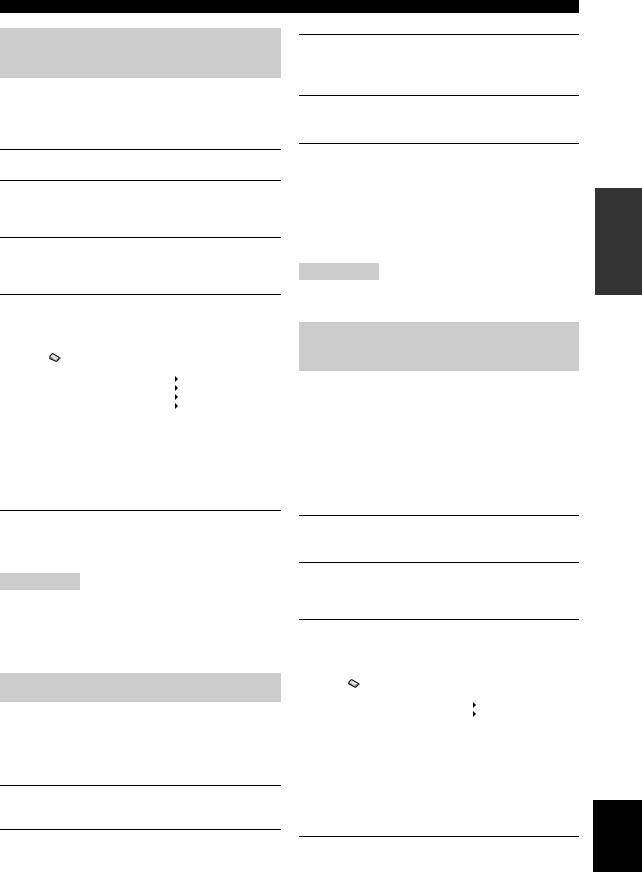
Выбор типа выходного сигнала для гнезд COMPONENT
Для использования функции прогрессивного отображения, подключите устройство к телевизору, оснащенному этой функцией, через гнезда COMPONENT.
1Нажмите кнопку SETUP.
2Воспользуйтесь кнопками  /
/ /
/  /
/  для выбора опции “Initial Settings”, а затем нажмите кнопку ENTER.
для выбора опции “Initial Settings”, а затем нажмите кнопку ENTER.
3Воспользуйтесь кнопками  /
/  для выбора опции “Video Output”, а затем нажмите кнопку ENTER.
для выбора опции “Video Output”, а затем нажмите кнопку ENTER.
4Воспользуйтесь кнопками  /
/ для выбора опции “Component Out”, а затем нажмите кнопку ENTER.
для выбора опции “Component Out”, а затем нажмите кнопку ENTER.
|
Initial Settings |
|
|
|
|
|
|
|
|
|
Digital Audio Out |
TV Screen |
4:3 (Letter Box) |
|
|
Video Output |
Component Out |
Interlace |
|
|
Language |
HDMI Resolution |
720x480p |
|
|
Display |
HDMI Color |
Component |
|
|
Options |
|
|
|
|
|
|
|
|
|
|
|
|
|
5Воспользуйтесь кнопками  /
/ для выбора опции “Progressive / Interlace”, а затем нажмите кнопку ENTER.
для выбора опции “Progressive / Interlace”, а затем нажмите кнопку ENTER.
6После появления экрана подтверждения, снова нажмите кнопку ENTER.
Для отмены данной установки нажмите кнопку RETURN.
Примечание
Не выбирайте опцию “Progressive”, если телевизор не оснащен функцией прогрессивного отображения. Если телевизор также подключен через разъем HDMI,
система может проигнорировать эту установку и вывести прогрессивный сигнал через гнезда COMPONENT.
Выбор аудиовыхода HDMI
Обычно для вывода звука используются колонки, подключенные к ресиверу. Однако может потребоваться прослушать звук через колонки HDMI телевизора, и в таком случае можно включать и выключать аудиовыход HDMI следующим образом.
1Установите DVD-проигрыватель в режим ожидания.
2Удерживая кнопку 
 на передней панели
на передней панели
DVD-проигрывателя, нажмите кнопку  .
.
“DVD — NO REQ.” отобразится.
УСТАНОВКА СИСТЕМЫ
3Воспользуйтесь кнопками  /
/
 для выбора опции “HDMI A-OFF” или “HDMI A-ON”.
для выбора опции “HDMI A-OFF” или “HDMI A-ON”.
4Повторно нажимая кнопку  выберите “HDMI A-ON”.
выберите “HDMI A-ON”.
5Нажмите кнопку  .
.
Будет включен вывод аудиосигнала в формате HDMI и DVD-проигрыватель перейдет в режим
ожидания. Снова нажмите кнопку  для его включения.
для его включения.
Для выключения вывода аудисигнала в формате HDMI, повторите вышеописанную процедуру, но выберите опцию “HDMI A-OFF” в пункте 4.
Примечание
Аудиосигнал, выводимый через гнездо HDMI, всегда будет представлять собой 2--канальный PCM.
Язык экранной индикации (OSD)
Вы можете выбрать настройки предпочитаемого языка, чтобы DVD-проигрыватель автоматически переключался на предпочитаемый язык всякий раз во время загрузки диска. Если на диске не будет доступен выбранный язык, вместо него будет использован язык, который установлен на диске по умолчанию. Язык OSD (экранной индикации) для меню установки DVD будет сохранять установленное значение независимо от различных языков диска.
1Нажмите кнопку SETUP.
На экране появится меню установки DVD.
2Воспользуйтесь кнопками  /
/ /
/ /
/ для выбора опции “Initial Settings”, а затем нажмите кнопку ENTER.
для выбора опции “Initial Settings”, а затем нажмите кнопку ENTER.
3Воспользуйтесь кнопками  /
/ для выбора опции “Display”, а затем нажмите кнопку ENTER.
для выбора опции “Display”, а затем нажмите кнопку ENTER.
|
Initial Settings |
|
|
|
|
|
|
|
|
|
Digital Audio Out |
OSD Language |
English |
|
|
Video Output |
Angle Indicator |
On |
|
|
Language |
|
|
|
|
Display |
|
|
|
|
Options |
|
|
|
|
|
|
|
|
|
|
|
|
|
4Воспользуйтесь кнопками  /
/ для выбора опции “OSD Language”, а затем нажмите кнопку ENTER.
для выбора опции “OSD Language”, а затем нажмите кнопку ENTER.
5Воспользуйтесь кнопками  /
/ для выбора языка, а затем нажмите кнопку ENTER.
для выбора языка, а затем нажмите кнопку ENTER.
15 Ru
ПОДГОТОВКА
Русский
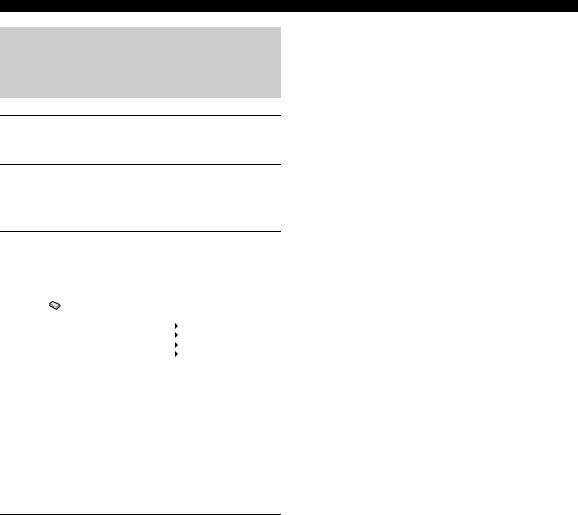
УСТАНОВКА СИСТЕМЫ
Языки звукового сопровождения, субтитров
именю диска
1 Нажмите кнопку SETUP.
На экране появится меню установки DVD.
2Воспользуйтесь кнопками  /
/ /
/ /
/ для выбора опции “Initial Settings”, а затем нажмите кнопку ENTER.
для выбора опции “Initial Settings”, а затем нажмите кнопку ENTER.
3Воспользуйтесь кнопками  /
/ для выбора опции “Language”, а затем нажмите кнопку ENTER.
для выбора опции “Language”, а затем нажмите кнопку ENTER.
|
Initial Settings |
|
|
|
|
|
|
|
|
|
Digital Audio Out |
Audio Language |
English |
|
|
Video Output |
Subtitle Language |
English |
|
|
Language |
DVD Menu Lang. |
English |
|
|
Display |
Subtitle Display |
On |
|
|
Options |
|
|
|
|
|
|
|
|
|
|
|
|
|
4Воспользуйтесь кнопками  /
/ для выбора одного из показанных ниже пунктов, а затем нажмите кнопку ENTER.
для выбора одного из показанных ниже пунктов, а затем нажмите кнопку ENTER.
•Audio Language
•Subtitle Language
•DVD Menu Language
5Воспользуйтесь кнопками  /
/ для выбора языка, а затем нажмите кнопку ENTER.
для выбора языка, а затем нажмите кнопку ENTER.
16 Ru
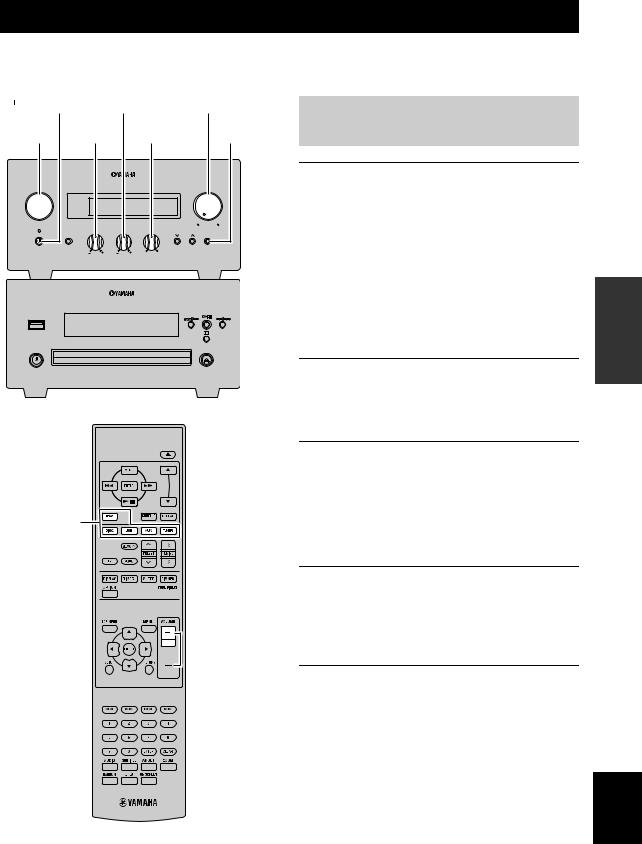
СИСТЕМНЫЕ ОПЕРАЦИИ
Следуя нижеуказанной процедуре, выберите источник приема и настройте звуковые параметры системы.
(On/Standby) TREBLE |
VOLUME |
|
|
|
|
|
|
PURE |
INPUT |
BASS |
|
BALANCE |
|
DIRECT |
|
INPUT |
|
|
|
|
VOLUME |
|
|
|
|
|
|
|
|
|
TP |
|
|
|
|
|
|
TIMER |
|
|
|
|
|
|
BASS |
TREBLE |
BALANCE |
MIN |
MAX |
|
|
|
|
||||
|
PHONES |
|
|
PRESET |
PURE DIRECT |
|
|
|
|
L |
R |
|
|
USB
Основные операции системы
1Нажмите кнопку  (On/Standby) для включения ресивера.
(On/Standby) для включения ресивера.
В зависимости от режима приема устройства, DVD-проигрыватель также включается через соединение управления системой ( c.8).
Включается дисплей передней панели.
y
Данная система оснащена функцией автоматического режима ожидания ( c.35), которая автоматически переводит систему в режим ожидания, если она не использовалась 30 минут, пока ресивер был установлен на режим приема DISC/USB.
2Нажмите одну из кнопок выбора источника (или поверните переключатель INPUT на передней панели) для выбора требуемого источника приема.
 (On/Standby)
(On/Standby) 

Кнопки
выбора
источника
 PURE DIRECT
PURE DIRECT

 VOLUME +/–
VOLUME +/–



 MUTE
MUTE
3Начните воспроизведение на выбранном компоненте-источнике или выберите радиостанцию.
Для получения дополнительных сведений по воспроизведению с дисков/устройств USB, смотрите стр. 19 и получения дополнительных сведений по настройке, смотрите стр. 29.
4Воспользуйтесь кнопками VOLUME +/– (или поверните регулятор громкости VOLUME на передней панели) для установки звука на требуемый уровень громкости.
5Поворачивая BASS, TREBLE или BALANCE на передней панели ресивера, настройте следующие параметры.
BASS: Настройка низкочастотной характеристики.
TREBLE: Настройка высокочастотной характеристики.
BALANCE: Настройка уровня громкости отдельно левого и правого канала колонок.
НЫЕ ОСНО АЦИИ ОПЕ
Русский
17 Ru
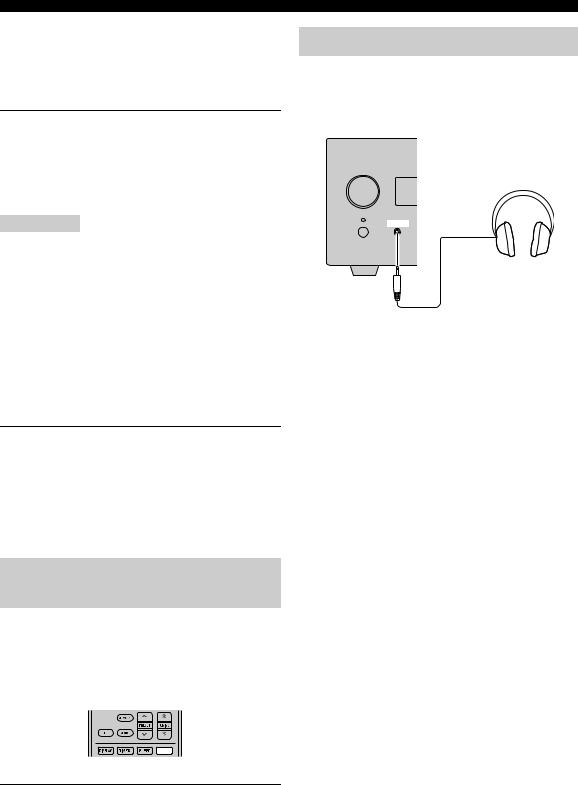
СИСТЕМНЫЕ ОПЕРАЦИИ
■ Режим Pure Direct
В режиме Pure Direct блокируется цепь регулировки тембра и выключается дисплей передней панели, что позволяет наслаждаться чистым высокоточным звучанием.
Нажмите кнопку PURE DIRECT (или PURE DIRECT на передней панели) для включения режима Pure Direct.
Дисплей передней панели автоматически выключится. Кнопка PURE DIRECT на передней панели имеет подсветку синего цвета.
Примечания
•Во время выполнения операций при включенном режиме Pure Direct, дисплей передней панели высвечивается на короткий момент для подтверждения команды.
•Если включен режим Pure Direct, параметры BASS, TREBLE и BALANCE становятся недоступны.
Для отключения режима Pure Direct
Снова нажмите кнопку PURE DIRECT. Подсветка PURE DIRECT выключится и включится дисплей передней панели.
■ Приглушение звука (MUTE)
Нажмите кнопку MUTE для уменьшения текущего уровня громкости приблизительно на 20 дБ.
“MUTE ON” появится на дисплее передней панели.
Снова нажмите кнопку MUTE для восстановления вывода звука к прежнему уровню громкости.
Настройка яркости дисплея передней панели ресивера
Можно уменьшить яркость дисплея передней панели ресивера. Дисплей передней панели DVDпроигрывателя также делается более тусклым через соединение управления системой ( c.8). (Настройкой по умолчанию является “DIMMER OFF”.)
Для использования наушников
Наушники можно включать в гнездо PHONES на передней панели ресивера.
При этом прекращается передача звука через колонки и сабвуфер.
INPUT
PHONES


 DIMMER
DIMMER
Нажмите кнопку DIMMER.
Вы можете выбирать требуемую яркость дисплея передней панели ресивера из трех значений: нормальная яркость, средняя тусклость и тусклость.
18 Ru
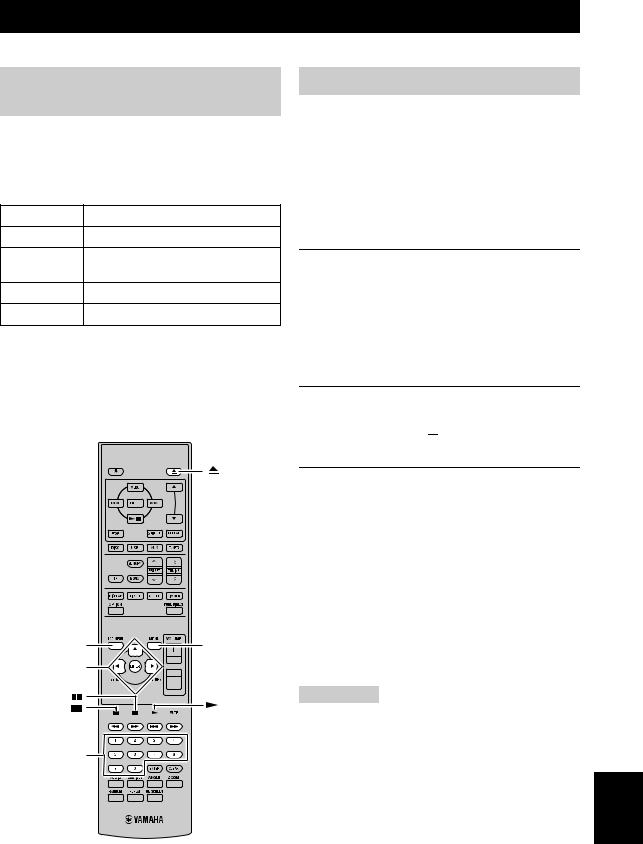
ОПЕРАЦИИ С ДИСКАМИ И УСТРОЙСТВАМИ USB
В данном разделе приведены пояснения по воспроизведению дисков/устройств USB.
Использование экранной индикации
В случае выбора источника приема DISC или USB, вы сможете управлять различными функциями и установками, используя экранные меню, появляющиеся на подключенном телевизоре.
Кнопка |
Описание |
SETUP Отображение меню установки*
Курсор Выбор опций меню
(
 )/(
)/( 
 )
)
ENTER Подтверждение выбора опции
RETURN Возврат к предыдущему меню
* Только в случае выбора источника приема DISC.
y
•Можно изменить язык экранной индикации с помощью установки OSD Language ( c.15).
•Кнопки, которые можно использовать с каждым меню, показаны в нижней части каждого экрана.
TOP MENU |
MENU |
 ,
,  ,
,  ,
, 
ENTER
SETUP 


 RETURN
RETURN
 ,
, 



 ,
, 
Цифровые
кнопки
Операции воспроизведения
■ Начало воспроизведения диска
Можно воспроизводить следующие типы дисков: DVDVideo, DVD-VR (диски DVD-R/RW/R DL, записанные в режиме VR), VCD, SVCD, Аудио CD и DTS CD. Также диски с данными, содержащие следующие типы файлов: MP3, WMA, MPEG-4 AAC, JPEG, DivX® Ultra и WMV.
Смотрите стр. 3 для получения более подробных сведений относительно поддерживаемых типов дисков и форматов файлов.
1Нажмите кнопку  .
.
Лоток диска откроется и автоматически будет выбран источник приема DISC. Если ресивер находился в режиме ожидания, он включится автоматически. Для использования экранного меню или просмотра видеоизображения или фотоснимков, включите телевизор и выберите AV-вход, к которому подключен DVD-проигрыватель.
2Установите диск вверх стороной с этикеткой в центр лотка диска, а затем нажмите кнопку  .
.
Лоток диска закроется, и диск будет загружен.
3Нажмите кнопку  .
.
•В случае загрузки диска DVD, VCD или SVCD, может появиться меню. См. “Меню DVD-Video” или “Меню дисков VCD и SVCD (PBC)” ( c.21) для получения более подробных сведений.
•В случае загрузки диска, содержащего изображения JPEG, начнется слайд-шоу. Cмотрите “Воспроизведение слайд-шоу JPEG” ( c.26) для получения более подробных сведений.
•В случае загрузки диска, на котром содержатся файлы различных форматов, таких как MP3, WMA, MPEG-4 AAC, JPEG, DivX® или WMV, необходимо будет выбрать формат, который будет воспроизводиться на экране.
Примечания
•Для воспроизведения двустороннего диска DVD, загрузите его вниз стороной, воспроизведение которой нужно выполнить.
•При воспроизведении некоторых дисков некоторые функции воспроизведения, описанные в данном разделе, могут функционировать не так, как ожидается, а некоторые могут вообще не функционировать.
•Некоторые диски DVD ограничивают определенные функции, например, функцию случайного воспроизведения или повторного воспроизведения, в некоторых или всех частях диска. Это не является неисправностью.
ОПЕРАЦИИ |
ОСНОВНЫЕ |
|
|
Русский
19 Ru
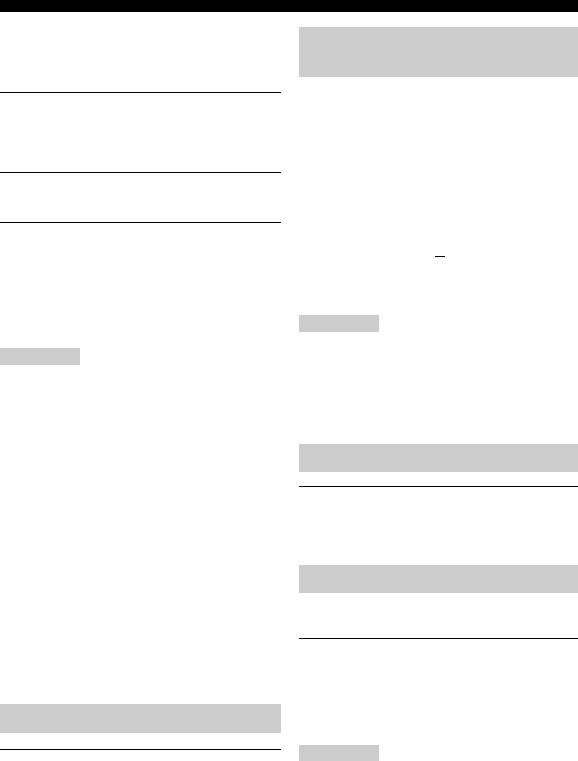
ОПЕРАЦИИ С ДИСКАМИ И УСТРОЙСТВАМИ USB
■ Начало воспроизведения с устройства USB
Вы можете воспроизводить музыку (MP3, WMA, MPEG-4 AAC) хранящуюся на устройстве USB. Вы также можете воспроизводить слайд-шоу изображений JPEG.
1Выберите USB в качестве источника приема ( c.17).
Включите телевизор и выберите AV-вход, к которому подключен DVD-проигрыватель.
2Подключите устройство USB к порту USB на DVD-проигрывателе.
3Нажмите кнопку MENU для отображения навигатора по диску и выберите звуковую дорожку для воспроизведения. Либо нажмите кнопку  , чтобы начать воспроизведение всех файлов на устройстве USB.
, чтобы начать воспроизведение всех файлов на устройстве USB.
В случае загрузки диска, содержащего изображения JPEG, начнется слайд-шоу. Cмотрите “Воспроизведение слайд-шоу JPEG” ( c.26) для получения более подробных сведений.
Примечания
•Не все накопительные устройства USB могут быть распознаны.
•Возможно воспроизведение только файлов MP3, WMA, MPEG-4 AAC и JPEG без защиты от копирования (DRM).
•Данный DVD-проигрыватель поддерживает накопительные устройства класса USB, отформатированные с использованием формата FAT16 или FAT32, включая устройства USB с флеш-памятью, цифровые аудиопроигрыватели и жесткие диски USB. Подключение компьютера непосредственно к DVD-проигрывателю невозможно.
•Не гарантируется воспроизведение всех накопительных устройств USB и возможность подачи питания на все устройства USB. Компания Yamaha не несет какой бы то ни было ответственности в случае такого маловероятного события, как потеря каких-либо данных при подключении устройства USB к DVD-проигрывателю.
•Чтение устройств USB большой емкости занимает больше времени. Чтение устройств высокой емкости может занять несколько минут.
•USB-концентраторы не поддерживаются.
•Во время выбора источника приема USB меню установки будет недоступно.
•Подключайте только устройства USB к порту USB.
•Появление на дисплее сообщения “USB ERROR” может означать, что DVD-проигрыватель не может подать на устройство питание, достаточное для его надлежащего функционирования. Если устройство не является устройством USB, не используйте его с данным DVDпроигрывателем. Если устройство USB поставляется со своим собственным адаптером питания, используйте его для подачи питания на устройство USB. Если устройство USB поставляет без адаптера питания, не используйте его с данным DVD-проигрывателем.
Остановка воспроизведения
Нажмите кнопку  .
.
Вы также можете воспользоваться кнопкой остановки (  ) на DVD-проигрывателе для остановки воспроизведения.
) на DVD-проигрывателе для остановки воспроизведения.
Если после остановки воспроизведения на дисплее появится индикация “RESUME” или“LAST MEM”,воспроизведениеможно возобновить с той точки, где оно было остановлено, просто путем нажатия кнопки  . См. “Возобновление и последнее сохранение в памяти” ниже для получения более подробных сведений.
. См. “Возобновление и последнее сохранение в памяти” ниже для получения более подробных сведений.
Возобновление и последнее сохранение в памяти
После нажатия кнопки  для остановки воспроизведения DVD-Video, VCD, SVCD, DivX®, WMV или Аудио CD, на дисплее появится индикация “RESUME” и воспроизведение можно будет возобновить с той точки, где оно было остановлено, просто путем нажатия кнопки
для остановки воспроизведения DVD-Video, VCD, SVCD, DivX®, WMV или Аудио CD, на дисплее появится индикация “RESUME” и воспроизведение можно будет возобновить с той точки, где оно было остановлено, просто путем нажатия кнопки  .
.
Для дисков DVD-Video, VCD и SVCD DVD-проигрыватель будет помнить точку, в которой было остановлено воспроизведение, даже после извлечения диска. Во время следующей загрузки диска на экране появится индикация “Last Memory”, и воспроизведение можно будет продолжить с той точки, где оно было прервано.
Если вы не хотите, чтобы DVD-проигрыватель запоминал точку последнего сохранения в памяти, вместо нажатия кнопки  , нажмите кнопку
, нажмите кнопку  для остановки воспроизведения и извлеките диск.
для остановки воспроизведения и извлеките диск.
Для отмены функции возобновления и последнего сохранения в памяти во время отображения индикации “RESUME” или “LAST MEM” нажмите кнопку  .
.
Примечания
•Функция последнего сохранения в памяти может не функционировать с некоторыми дисками.
•Данный DVD-проигрыватель может запоминать точки последнего сохранения в памяти до пяти дисков DVD-Video и одного диска VCD или SVCD.
•Для дисков DivX®, WMV и Аудио CD функция возобновления будет отменена во время извлечения диска, изменения источника приема и установки DVD-проигрывателя в режим ожидания.
Приостановка воспроизведения
Нажмите кнопку 
 .
.
Для возобновления воспроизведения снова нажмите кнопку 
 , или нажмите кнопку
, или нажмите кнопку  . Вы также можете воспользоваться кнопкой
. Вы также можете воспользоваться кнопкой  на
на
DVD-проигрывателе для приостановки воспроизведения.
Быстрая перемотка назад и вперед
Во время воспроизведения можно выполнять быструю перемотку назад и вперед с различными скоростями.
Нажмите кнопку  для быстрой перемотки назад или кнопку
для быстрой перемотки назад или кнопку  для быстрой перемотки вперед.
для быстрой перемотки вперед.
Скорость перемотки назад или вперед будет изменяться при каждом нажатии кнопки  или
или  .
.
Скорость отображается на экране.
Для возобновления обычного воспроизведения нажмите кнопку  .
.
Примечания
•Для дисков DivX® и WMV доступна только одна скорость перемотки назад и вперед.
•В случае достижения нового раздела (DVD-Video) или звуковой дорожки (PBC VCD или SVCD) во время перемотки назад или вперед, может возобновиться обычное воспроизведение.
•Для дисков MP3, WMA и MPEG-4 AAC обычное воспроизведение возобновится после достижения начала или конца звуковой дорожки во время перемотки назад или вперед.
20 Ru
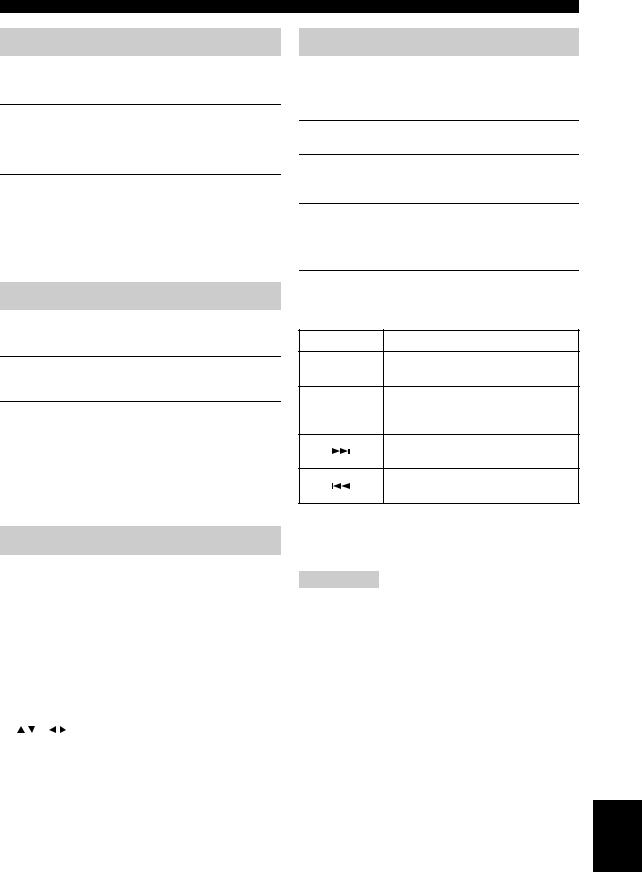
Выбор разделов и звуковых дорожек
■Для выбора следующего раздела или звуковой дорожки
Нажмите кнопку  .
.
■Для выбора предыдущего раздела или звуковой дорожки
Дважды нажмите кнопку  .
.
Если вы нажмете кнопку  только один раз, воспроизведение вернется к началу текущего раздела или дорожки.
только один раз, воспроизведение вернется к началу текущего раздела или дорожки.
Вы также можете воспользоваться кнопкой  /
/  и
и  /
/  на DVD-проигрывателе для выбора следующей
на DVD-проигрывателе для выбора следующей
или предыдущей звуковой дорожки.
Выбор элементов по номеру
Вы можете выбирать по номеру заголовки, разделы и звуковые дорожки.
1Воспользуйтесь цифровыми кнопками для ввода номера заголовка, раздела или звуковой дорожки.
2Нажмите кнопку ENTER.
Если воспроизведение было остановлено, оно начнется с указанного заголовка (DVD) или звуковой дорожки (Аудио CD, VCD, SVCD).
Если воспроизведение продолжается, оно перейдет к указанному заголовку (DVD-VR [VR-режим DVD- R/RW/R DL]), разделу (DVD-Video) или звуковой дорожке (VCD, SVCD или Аудио CD).
Меню DVD-Video
Большинство дисков DVD-Video имеют меню, в которых можно выбирать материал для просмотра. Обычно главное меню появляется автоматически, хотя при использовании некоторых дисков может потребоваться нажатие кнопки MENU или TOP MENU для отображения меню.
Для работы с меню можно использовать следующие кнопки.
Кнопка |
Описание |
|
|
|
|
TOP MENU |
Отображается главное меню DVD*1 |
|
MENU |
Отображается меню DVD*2 |
|
( )/( ) |
Выбор опций меню |
|
|
|
|
ENTER |
Подтверждение выбора опции |
|
|
|
|
RETURN |
Возврат к предыдущему меню |
|
|
|
|
Цифровые |
При использовании некоторых дисков |
|
воспроизведение может быть начато путем |
||
кнопки |
||
ввода числа и нажатия кнопки ENTER. |
||
|
||
|
|
*1 Зависит от диска. При использовании некоторых дисков DivX® будет отображаться меню.
*2 Может функционировать так же, как и кнопка TOP MENU с некоторыми дисками.
ОПЕРАЦИИ С ДИСКАМИ И УСТРОЙСТВАМИ USB
Меню дисков VCD и SVCD (PBC)
Некоторые диски VCD и SVCD имеют меню PBC (Управление воспроизведением), в которых можно выбирать материал для просмотра.
1Загрузите диск PBC VCD или SVCD.
2Нажмите кнопку  .
.
Появится меню PBC.
3Воспользуйтесь цифровыми кнопками для ввода номера звуковой дорожки, которую нужно воспроизвести.
4Нажмите кнопку ENTER.
Для работы с меню можно использовать следующие кнопки.
Кнопка |
Описание |
RETURN
Отображение меню PBC в случае нажатия во время воспроизведения
Цифровые
Выбор пронумерованных опций
кнопки
меню. Нажмите кнопку ENTER для подтверждения выбора.
Отображение следующей страницы меню (если она доступна)
Отображение предыдущей страницы меню (если она доступна)
Вы можете выключить PBC и начать воспроизведение, нажав кнопку  или
или  , либо цифровые кнопки и кнопку ENTER во время остановки воспроизведения.
, либо цифровые кнопки и кнопку ENTER во время остановки воспроизведения.
Примечания
•При использовании некоторых дисков PBC VCD и SVCD, меню может не появиться после нажатия кнопки  . В этом случае нажмите кнопку RETURN во время воспроизведения для отображения меню.
. В этом случае нажмите кнопку RETURN во время воспроизведения для отображения меню.
•Некоторые функции воспроизведения дисков, описанные в данном разделе, не могут использоваться с воспроизведением PBC. Для использования такой функции, выключите воспроизведение PBC, начав его без использования меню, как описано выше.
•В случае временного выключения PBC, меню не будет отображаться во время нажатия кнопки RETURN во время воспроизведения. Чтобы снова отобразить меню, дважды нажмите кнопку  , а затем нажмите кнопку
, а затем нажмите кнопку  . Функция PBC будет включена, и нажатие кнопки RETURN приведет к отображению меню.
. Функция PBC будет включена, и нажатие кнопки RETURN приведет к отображению меню.
ОПЕРАЦИИ |
ОСНОВНЫЕ |
|
|
Русский
21 Ru
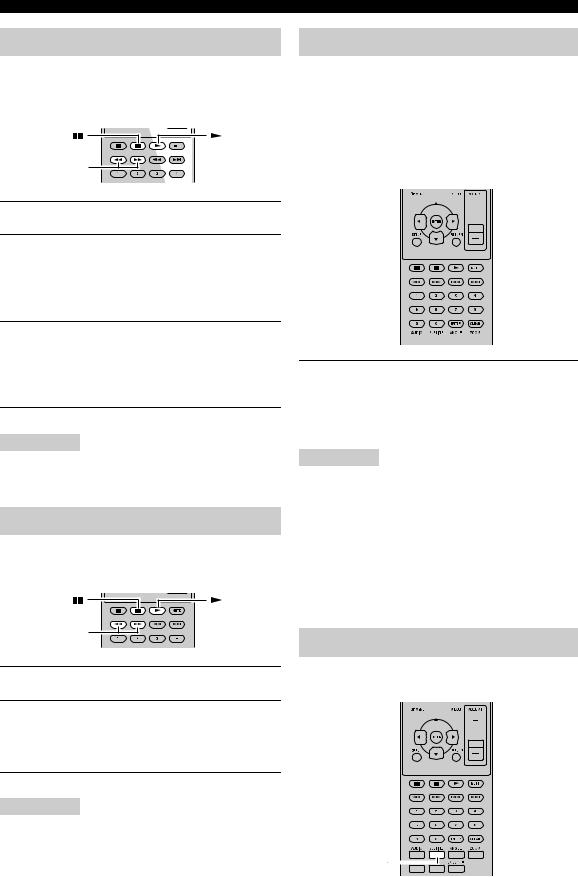
ОПЕРАЦИИ С ДИСКАМИ И УСТРОЙСТВАМИ USB
Замедленное воспроизведение
Диски DVD-Video, VCD, SVCD, DivX® и WMV можно воспроизводить в замедленном режиме с четырьмя различными скоростями. Диски DVD-Video также можно воспроизводить в режиме замедленного воспроизведения назад.
 ,
, 
1Нажмите кнопку 
 во время воспроизведения.
во время воспроизведения.
2Нажмите и удерживайте кнопку  или
или  , пока не начнется замедленное воспроизведение.
, пока не начнется замедленное воспроизведение.
■Для изменения скорости замедленного воспроизведения
Повторно нажимайте кнопку  или
или  .
.
Скорость отображается на экране.
■Для возобновления обычного воспроизведения
Нажмите кнопку  .
.
Примечание
В случае достижения нового раздела (DVD-Video) или звуковой дорожки (PBC VCD или SVCD) во время замедленного воспроизведения, может возобновиться обычное воспроизведение.
Покадровое воспроизведение
Диски DVD-Video, VCD, SVCD, DivX® и WMV можно воспроизводить покадрово. Диски DVD-Video также можно воспроизводить покадрово в обратном направлении.
 ,
, 
1Нажмите кнопку 
 во время воспроизведения.
во время воспроизведения.
2Нажмите кнопку  или
или  для последовательного воспроизведения по одному кадру.
для последовательного воспроизведения по одному кадру.
■ Для возобновления обычного воспроизведения
Нажмите кнопку  .
.
Примечание
В случае достижения нового раздела (DVD-Video) или звуковой дорожки (PBC VCD или SVCD) во время покадрового воспроизведения, может возобновиться обычное воспроизведение.
Выбор языков и звука
Некоторые диски DVD имеют звуковое сопровождение на нескольких языках или в нескольких аудиоформатах, например, Dolby Digital и DTS, которые можно выбирать во время воспроизведения. Аналогично, некоторые диски DVD-VR (VR-режим DVD-R/RW/R DL) имеют двойное монофоническое звуковое сопровождение, а некоторые диски DivX® имеют несколько вариантов звукового сопровождения.
TOP MENU 


 MENU
MENU
AUDIO 



Нажимайте повторно кнопку AUDIO во время воспроизведения для выбора доступных языков звукового сопровождения или аудиоформатов.
Название выбранного языка или аудиоформата будет отображаться на экране.
Примечания
•При использовании некоторых дисков язык звукового сопровождения и аудиоформаты можно выбирать только с помощью меню диска. Воспользуйтесь кнопкой TOP MENU и MENU для отображения меню диска.
•Вы можете изменить язык звукового сопровождения по умолчанию для дисков DVD-Video в меню “Установки Language” ( c.40).
•Язык звукового сопровождения по умолчанию ( c.40) может быть выбран в случае остановки воспроизведения и отмены функции возобновления, либо извлечения диска без использования точки последнего сохранения в памяти ( c.20).
Выбор субтитров
Некоторые диски DVD и DivX® имеют субтитры на одном или более языках, которые можно выбирать во время воспроизведения.
TOP MENU 


 MENU
MENU
SUBTITLE
22 Ru
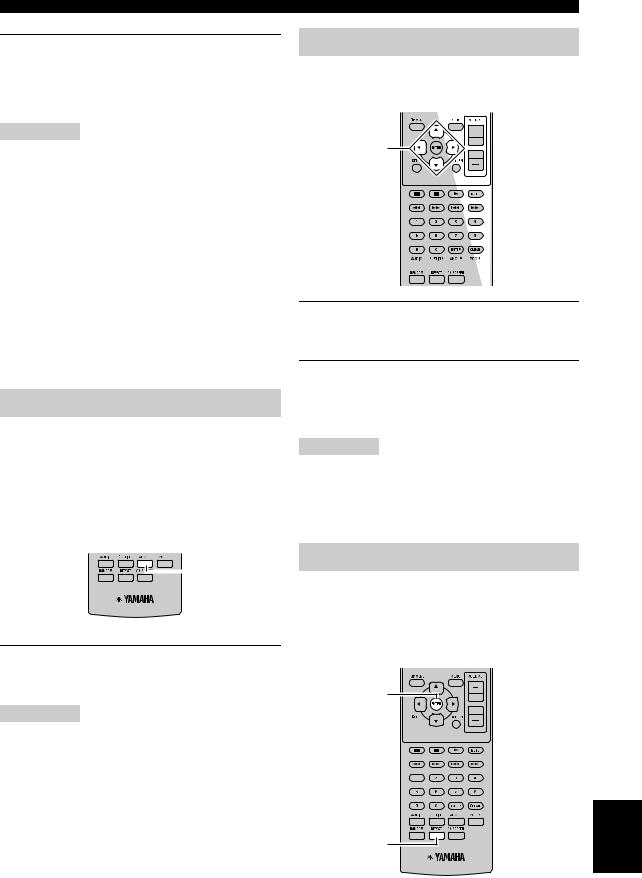
Нажимайте повторно кнопку SUBTITLE во время воспроизведения для выбора доступных субтитров.
Название выбранного языка субтитров будет отображаться на экране.
Примечания
•При использовании некоторых дисков субтитры можно выбирать только с помощью меню диска. Воспользуйтесь кнопкой TOP MENU и MENU для отображения меню диска.
•Вы можете изменить язык субтитров по умолчанию для дисков DVD-Video в меню “Установки Language” ( c.40).
•См. “Информация о DivX®” ( c.48) для получения подробных сведений относительно использования субтитров DivX®.
•При использовании некоторых дисков DivX® субтитры могут не отображаться правильно.
•Язык субтитров по умолчанию ( c.40) может быть выбран в случае остановки воспроизведения и отмены функции возобновления, либо извлечения диска без использования точки последнего сохранения в памяти ( c.20).
Выбор углов камеры
Некоторые диски DVD-Video имеют содержимое, записанное камерами под разными углами, которые можно выбирать во время воспроизведения.
При воспроизведении содержимого, которое записано камерами под разными углами, на экране будет появляться значок камеры (  ). При желании этот значок можно выключить ( c.41).
). При желании этот значок можно выключить ( c.41).
ANGLE
Нажимайте повторно кнопку ANGLE во время воспроизведения для выбора доступных углов камеры.
Примечания
•При использовании некоторых дисков, несмотря на отображение на экране значка камеры ( ), вы можете не иметь возможности выбирать углы камеры.
), вы можете не иметь возможности выбирать углы камеры.
•При использовании некоторых дисков углы камеры также можно выбирать с помощью меню диска.
ОПЕРАЦИИ С ДИСКАМИ И УСТРОЙСТВАМИ USB
Увеличение
Вы можете увеличивать изображение в 2 или 4 раза во время воспроизведения дисков DVD-Video, VCD, SVCD, DivX®, WMV или JPEG данных на диске или устройстве USB.
 ,
,  ,
,  ,
, 



 ZOOM
ZOOM
1Нажимайте повторно кнопку ZOOM во время воспроизведения для выбора 2-х, 4-х или 1- кратного увеличения.
2Воспользуйтесь кнопками /
/ /
/ /
/ для перемещения по изображению во время его увеличения.
для перемещения по изображению во время его увеличения.
Вы можете свободно менять коэффициент увеличения и перемещаться по изображению в то время, как воспроизведение будет продолжаться.
Примечания
•Поскольку в данных DVD-Video, VCD, SVCD, DivX®, WMV и JPEG используется фиксированное разрешение видеосигнала, во время увеличения качество изображения может ухудшиться. Это не является неисправностью.
•Если индикатор увеличения исчезнет с экрана, снова нажмите кнопку ZOOM для его отображения.
Повторное воспроизведение
Вы можете выполнять повторное воспроизведение заголовка, раздела, звуковой дорожки или диска. Повторное воспроизведение можно объединить с программным воспроизведением для повторного воспроизведения сборника любимых заголовков, разделов или звуковых дорожек ( c.25).
ENTER
SETUP 
ОПЕРАЦИИ |
ОСНОВНЫЕ |
|
|
REPEAT
Русский
23 Ru
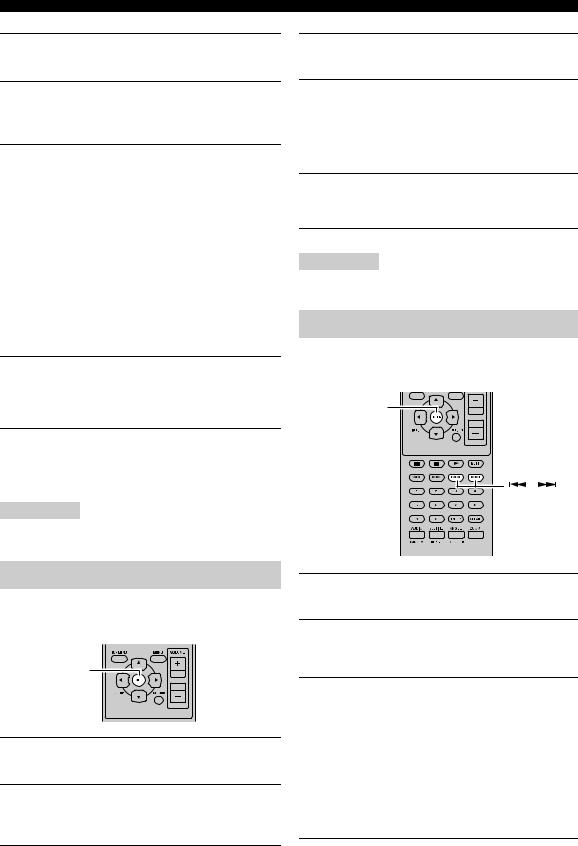
ОПЕРАЦИИ С ДИСКАМИ И УСТРОЙСТВАМИ USB
1Нажмите кнопку SETUP во время воспроизведения.
На экране появится меню установки.
2Выберите опцию “Play Mode”, а затем нажмите кнопку ENTER.
На экране появится меню режима воспроизведения.
3Выберите опцию “Repeat”, выберите опцию повтора, а затем нажмите кнопку ENTER.
Доступные опции повтора отличаются в зависимости от типа диска.
•Для дисков DVD можно выбрать опцию “Title Repeat” или “Chapter Repeat”.
•Для дисков VCD, SVCD и Аудио CD можно выбрать опцию “Disc Repeat” или “Track Repeat”.
•Для дисков DivX® и WMV можно выбрать опцию “Title Repeat”. Для некоторых дисков DivX® также можно выбрать опцию “Chapter Repeat”.
•Во время программного воспроизведения ( c.25) можно выбрать опцию “Program Repeat”.
■ Для отмены функции повторного воспроизведения
Выберите опцию “Repeat Off”, а затем нажмите кнопку ENTER.
■ Для закрытия меню установки
Нажмите кнопку SETUP.
y
•Вы можете быстро выбрать опцию повтора путем повторного нажатия кнопки REPEAT.
Примечание
Повторное воспроизведение не может использоваться с дисками MP3, WMA, MPEG-4 AAC и JPEG.
Повторное воспроизведение A–B
Вы можете задать две точки (A и B) на диске DVD, VCD, SVCD или Аудио CD, а затем повторно воспроизводить фрагмент между этими двумя точками.
ENTER
SETUP 
1Нажмите кнопку SETUP во время воспроизведения.
На экране появится меню установки.
2Выберите опцию “Play Mode”, а затем нажмите кнопку ENTER.
На экране появится меню режима воспроизведения.
3Выберите опцию “A-B Repeat”, а затем нажмите кнопку ENTER.
4Выберите “A(Начальная точка)”, а затем нажмите кнопку ENTER.
5Выберите “B(Конечная точка)”, а затем нажмите кнопку ENTER.
Отрезок между точками A и B будет воспроизводиться повторно.
■ Для возобновления обычного воспроизведения
Выберите опцию “Off”, а затем нажмите кнопку ENTER.
■ Для закрытия меню установки
Нажмите кнопку SETUP.
Примечание
Точки A и B должны находиться в пределах одного заголовка (DVD) или звуковой дорожки (VCD, SVCD, Аудио CD).
Случайное воспроизведение
Вы можете воспроизводить заголовки или разделы (DVDVideo) или звуковые дорожки (VCD, SVCD или Аудио CD) в случайном порядке.
ENTER
SETUP 
 ,
,
RANDOM 


1Нажмите кнопку SETUP во время воспроизведения.
На экране появится меню установки.
2Выберите опцию “Play Mode”, а затем нажмите кнопку ENTER.
На экране появится меню режима воспроизведения.
3Выберите опцию “Random”, выберите опцию случайного воспроизведения, а затем нажмите кнопку ENTER.
Доступные опции случайного воспроизведения отличаются в зависимости от типа диска.
•Для дисков DVD можно выбрать опцию “Random Title” или “Random Chapter”.
•Для дисков VCD, SVCD и Аудио CD можно выбрать опцию “On”.
■ Для отмены функции случайного воспроизведения
Выберите опцию “Random Off”, а затем нажмите кнопку ENTER.
24 Ru
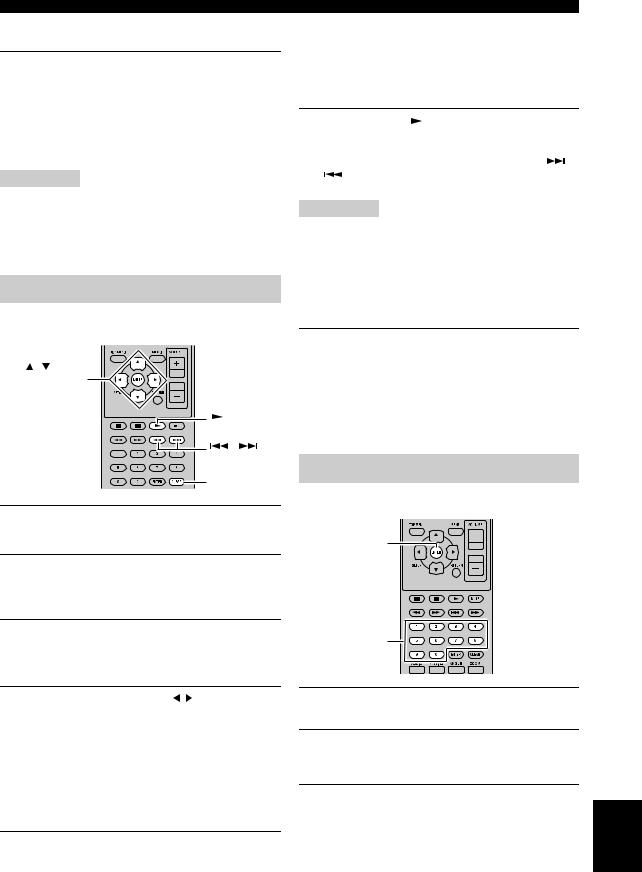
■ Для закрытия меню установки
Нажмите кнопку SETUP.
y
•Нажмите кнопку  во время случайного воспроизведения для выбора другого заголовка, раздела или звуковой дорожки. Нажмите кнопку
во время случайного воспроизведения для выбора другого заголовка, раздела или звуковой дорожки. Нажмите кнопку  для возврата к началу текущего заголовка, раздела или звуковой дорожки.
для возврата к началу текущего заголовка, раздела или звуковой дорожки.
•Вы можете быстро выбрать опцию случайного воспроизведения путем повторного нажатия кнопки RANDOM.
Примечания
•Объединение случайного воспроизведения и программного воспроизведения невозможно.
•Случайное воспроизведение не может использоваться с дисками DVD-VR (VR-режим DVD-R/RW/R DL), DivX®, WMV, JPEG, MP3, WMA или MPEG-4 AAC, или во время отображения меню DVD.
Программное воспроизведения
Вы можете создать программу для воспроизведения своих любимых заголовков, разделов или звуковых дорожек.
, ,
 ENTER
ENTER
SETUP 
 ,
,
CLEAR
1Нажмите кнопку SETUP во время воспроизведения.
На экране появится меню установки.
2Выберите опцию “Play Mode”, а затем нажмите кнопку ENTER.
На экране появится меню режима воспроизведения.
3Выберите опцию “Program”, выберте опцию “Create/Edit” из списка программных опций, а затем нажмите кнопку ENTER.
4 Воспользуйтесь кнопками /
/  для выбора заголовка, раздела или звуковой дорожки, а затем нажмите кнопку ENTER для добавления их в программу.
для выбора заголовка, раздела или звуковой дорожки, а затем нажмите кнопку ENTER для добавления их в программу.
Выбранный элемент будет добавлен в программу, и можно будет выбирать следующий пункт программы.
•В случае использования дисков DVD в программу можно добавлять заголовки или разделы.
•В случае использования дисков Аудио CD, VCD и SVCD в программу можно добавлять звуковые дорожки.
5Повторите пункт 4 для добавления большего числа элементов в программу.
В программу можно добавить до 24 элементов.
ОПЕРАЦИИ С ДИСКАМИ И УСТРОЙСТВАМИ USB
•Для вставки нового элемента в программу, выберите пункт, в который его нужно вставить, выберите заголовок, раздел или звуковую дорожку, которую нужно вставить, а затем нажмите кнопку ENTER.
•Для удаления пункта, выберите его, а затем нажмите кнопку CLEAR.
6 Нажмите кнопку |
для запуска программы. |
Элементы программы будут воспроизводиться в заданном порядке.
Во время воспроизведения используйте кнопки и для выбора последующих и предыдущих
элементов в программе.
Примечания
•Программа буде удалена во время извлечения диска, выбора другого источника приема, кроме DISC, или установки DVDпроигрывателя в режим ожидания.
•Программное воспроизведение не может использоваться с дисками DVD-VR (VR-режим DVD-R/RW/R DL), DivX®, WMV, JPEG, MP3, WMA или MPEG-4 AAC, или во время отображения меню DVD.
■ Для закрытия меню установки
Нажмите кнопку SETUP.
■ Опции программного меню
Кроме опции “Create/Edit” в программное меню входят следующие опции:
•Playback Start: Пуск программного воспроизведения.
•Playback Stop: Выключение программного воспроизведения с сохранением программы в памяти.
•Playback Delete: Удаление программы.
Поиск на дисках
Вы можете выполнять поиск на диске по заголовку, разделу, звуковой дорожке или по времени.
ENTER
SETUP 
Цифровые
кнопки
1Нажмите кнопку SETUP во время воспроизведения.
На экране появится меню установки.
2Выберите опцию “Play Mode”, а затем нажмите кнопку ENTER.
На экране появится меню режима воспроизведения.
3Выберите опцию “Search Mode”, выберите опцию поиска, а затем нажмите кнопку ENTER.
Доступные опции поиска отличаются в зависимости от типа диска.
•Для дисков DVD можно выбрать опцию “Title Search”, “Chapter Search” или “Time Search”.
ОПЕРАЦИИ |
ОСНОВНЫЕ |
|
|
Русский
25 Ru
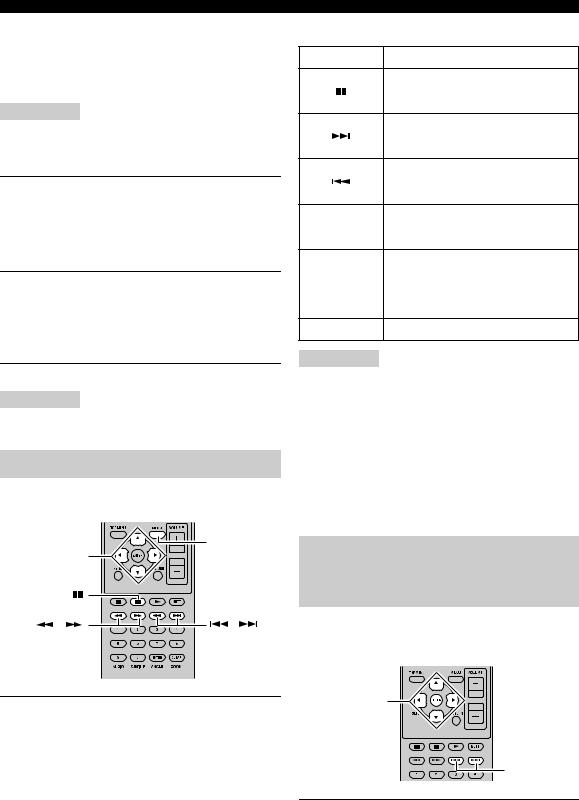
ОПЕРАЦИИ С ДИСКАМИ И УСТРОЙСТВАМИ USB
•Для дисков VCD, SVCD и Аудио CD можно выбрать опцию “Track Search” или “Time Search”.
•Для дисков DivX® и WMV можно выбрать опцию “Time Search”. Для некоторых дисков DivX® также можно выбрать опцию “Chapter Search”.
Примечание
Поиск по времени можно выбрать только во время воспроизведения и он функционирует только внутри текущего заголовка или звуковой дорожки.
4Воспользуйтесь цифровыми кнопками для ввода заголовка, раздела, звуковой дорожки или времени.
Время вводится в виде минут и секунд. Для ввода времени, например, 45 минут, нажмите кнопки 4, 5, 0 и 0. Для ввода 1 часа, 20 минут и 30 секунд, нажмите кнопки 8, 0, 3 и 0.
5Нажмите кнопку ENTER для нахождения и воспроизведения конкретногозаголовка, раздела, звуковой дорожки или времени.
■ Для закрытия меню установки
Нажмите кнопку SETUP.
Примечание
Для дисков DivX® и WMV найденное время может отличаться от указанного времени на несколько секунд.
Воспроизведение слайд-шоу JPEG
Вы можете воспроизводить слайд-шоу изображений JPEG на диске с данными или устройстве USB.
MENU
 ,
,  ,
,  ,
, 
, |
, |



 ZOOM
ZOOM
Загрузите диск или подключите устройство USB к DVD-проигрывателю, а затем нажмите кнопку  для запуска слайд-шоу.
для запуска слайд-шоу.
Начиная с первого изображения в первой папке, в слайд-шоу будет отображаться каждое изображение в каждой папке на диске/USB в алфавитном порядке. Масштаб изображений будет выбираться автоматически, чтобы они отображались на экране с наибольшим размером.
Во время слайд-шоу можно использовать следующие кнопки.
Кнопка |
Описание |
Приостановка слайд-шоу (или воспроизведения музыки, если диск/устройство USB содержит музыкальные файлы)
Выбор следующего изображения (или звуковой дорожки, если диск/устройство USB содержит музыкальные файлы)
Выбор предыдущего изображения (или звуковой дорожки, если диск/устройство USB содержит музыкальные файлы)
Приостановка изображения и поворот или (
 )/(
)/(
 ) отражение текущего изображения. Для
) отражение текущего изображения. Для
возобновления поиска нажмите кнопку  .
.
Приостановка изображения и увеличение текущего изображения. Нажимайте повторно
ZOOM кнопку для выбора 2-х, 4-х или 1-кратного увеличения. Для возобновления воспроизведения слайд-шоу нажмите кнопку  .
.
MENU Отображение навигатора по диску (см. ниже)
Примечания
•Загрузка больших изображений занимает больше времени и они могут появляться не сразу.
•На одиночном диске или устройстве USB данный DVDпроигрыватель поддерживает чтение до 299 папок, и каждая папка может содержать комбинацию до 648 файлов и папок.
•Если диск/устройство USB содержит файлы изображений JPEG и музыкальные файлы (MP3, WMA, MPEG-4 AAC), во время слайд-шоу данные музыкальные файлы будут воспроизводиться непрерывно. А кнопки 
 ,
,  ,
,  ,
,  и
и  будут управлять воспроизведением музыки, а не слайд-шоу.
будут управлять воспроизведением музыки, а не слайд-шоу.
Использование навигатора по диску с дисками DVDVideo, VCD и SVCD
Вы можете воспользоваться навигатором по диску для поиска и выбора заголовков, разделов и звуковых дорожек на дисках DVD, VCD и SVCD.
 ,
,  ,
,  ,
,  ,
,
ENTER
SETUP 
 ,
, 
1Нажмите кнопку SETUP во время воспроизведения.
На экране появится меню установки.
26 Ru
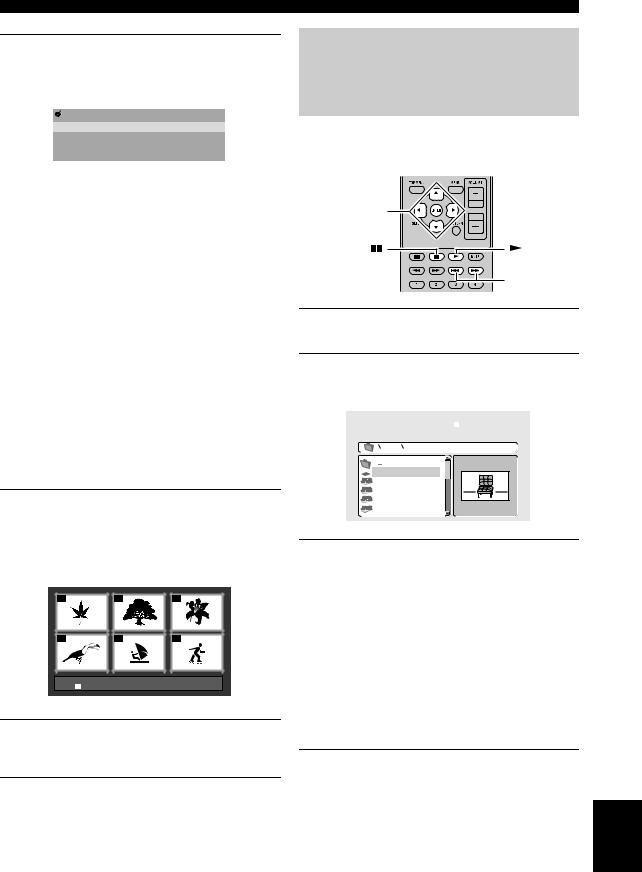
2Выберите опцию “Disc Navigator”, а затем нажмите кнопку ENTER.
На экране появится список элементов. Доступные элементы отличаются в зависимости от типа диска.
 Disc Navigator
Disc Navigator
Title
Chapter
Для каждого типа диска доступны следующие элементы.
Диск |
Элемент |
|
DVD-Video |
Заголовок |
|
|
||
Раздел*1 |
||
|
||
|
Звуковая |
|
VCD, SVCD |
дорожка |
|
|
Время |
|
|
|
|
|
Оригинал: |
|
|
Заголовок |
|
|
|
|
|
Оригинал: Время |
|
|
|
|
DVD-VR |
Список |
|
воспроизведения: |
||
(VR-режим DVD-R/RW/R DL)*2 |
||
|
Заголовок |
|
|
Список |
|
|
воспроизведения: |
|
|
Время |
|
|
|
*1 Можно выбирать только разделы внутри текущего заголовка.
*2 Записи, сделанные на DVD-рекордере, называются
оригинальными заголовками. Отредактированные записи на основе этих оригинальных заголовков, называются заголовками списка воспроизведения.
3Выберите тип элемента, который нужно просмотреть, а затем нажмите кнопку ENTER.
На экране появятся шесть пиктограмм, отображающих содержимое выбранного типа. В случае выбора опции “Time”, пиктограммы будут показывать содержимое с 10-минутными интервалами.
01 |
02 |
03 |
04 |
05 |
06 |
Disc Navigator: Title
01-49: --
4Воспользуйтесь кнопками  и
и  для просмотра других страниц с пиктограммами, если они имеются.
для просмотра других страниц с пиктограммами, если они имеются.
5Воспользуйтесь кнопками  /
/ /
/  /
/  для выбора пиктограммы, которую нужно воспроизвести, а затем нажмите кнопку ENTER.
для выбора пиктограммы, которую нужно воспроизвести, а затем нажмите кнопку ENTER.
Начнется воспроизведение выбранного элемента.
Для выбора пиктограмм также можно воспользоваться цифровыми кнопками и кнопкой ENTER.
ОПЕРАЦИИ С ДИСКАМИ И УСТРОЙСТВАМИ USB
Использование навигатора по диску с дисками MP3, WMA, MPEG-4 AAC, DivX®, WMV и JPEG/ устройствами USB
Вы можете воспользоваться навигатором по диску для поиска и выбора файлов MP3, WMA, MPEG-4 AAC, DivX®, WMV и JPEG на дисках с данными или устройствах USB.
 ,
,  ,
,  ,
,  ,
,
ENTER
SETUP 
 ,
, 
1Нажмите кнопку SETUP.
На экране появится меню установки.
2Выберите опцию “Disc Navigator”, а затем нажмите кнопку ENTER.
На экране появится навигатор по диску.
00:00/ 00:00 |
0kbps |
Folder2
 File1
File1
File2
File3
File4
File5
3Воспользуйтесь кнопками  /
/ /
/ /
/ для выбора звуковой дорожки, файла или папки, которую нужно воспроизвести.
для выбора звуковой дорожки, файла или папки, которую нужно воспроизвести.
•Воспользуйтесь кнопками  /
/ для перемещения вверх и вниз по списку файлов или папок.
для перемещения вверх и вниз по списку файлов или папок.
•Воспользуйтесь кнопкой  для перемещения обратно к предыдущему уровню дерева каталогов. Или выберите папку в верхней части списка (...) и нажмите кнопку ENTER.
для перемещения обратно к предыдущему уровню дерева каталогов. Или выберите папку в верхней части списка (...) и нажмите кнопку ENTER.
•Воспользуйтесь кнопкой ENTER или  для открытия выбранной папки.
для открытия выбранной папки.
В случае выбора файла изображения JPEG, навигатор по диску будет отображать предварительный просмотр пиктограммы.
4Нажмите кнопку ENTER для воспроизведения выбранной звуковой дорожки, файла или папки.
Вслучае выбора файла MP3, WMA, MPEG-4 AAC, DivX® или WMV, будут воспроизводиться все файлы в папке, начиная с данного файла.
Вслучае выбора файла изображения JPEG, будут воспроизводиться в виде слайд-шоу все файлы в папке, начиная с данного файла.
ОПЕРАЦИИ |
ОСНОВНЫЕ |
|
|
Русский
27 Ru
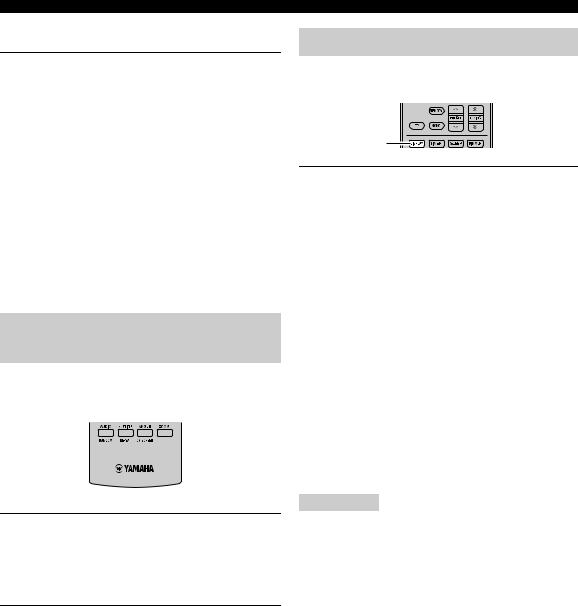
ОПЕРАЦИИ С ДИСКАМИ И УСТРОЙСТВАМИ USB
■ Для закрытия меню установки
Нажмите кнопку SETUP.
y
•Если диск содержит файлы изображений JPEG и музыкальные файлы (MP3, WMA, MPEG-4 AAC), вы можете прослушивать музыку во время просмотра слайд-шоу. Просто начните воспроизведение музыки, как описано выше, а затем выберите файл изображения JPEG и начните воспроизведение слайдшоу. Все файлы в текущих папках будут воспроизводиться повторно. А кнопки  ,
, 
 ,
,  и
и  будут управлять воспроизведением слайд-шоу, а не воспроизведением музыки.
будут управлять воспроизведением слайд-шоу, а не воспроизведением музыки.
•Навигатор по диску воспроизводит только файлы в текущей папке. Для воспроизведения всех файлов на устройстве USB, закройте навигатор по диску и начните воспроизведение путем нажатия кнопки  , смотрите “Воспроизведение слайд-шоу JPEG” ( c.26).
, смотрите “Воспроизведение слайд-шоу JPEG” ( c.26).
Просмотр информации о диске
Во время воспроизведения можно просматривать сведения о заголовке, разделе, звуковой дорожке и другую информацию.


 ON SCREEN
ON SCREEN
Нажимайте повторно кнопку ON SCREEN во время воспроизведения для отображения данной информации.
■ Для скрытия данной информации
Нажимайте повторно кнопку ON SCREEN, пока она не исчезнет.
На дисплее DVD-проигрывателя также отображается другая информация, например, оставшееся время воспроизведения диска.
Просмотр аудиоформата
Во время воспроизведения можно просматривать информацию об аудиоформате.
DISPLAY
Нажмите кнопку DISPLAY во время воспроизведения.
Информация об аудиоформате появится на дисплее DVD-проигрывателя.
Ниже перечислены возможные аудиоформаты.
Display |
Описание |
|
|
|
|
PCM |
PCM (диск DVD-Video) |
|
|
|
|
Dolby D |
Dolby Digital (диск DVD-Video) |
|
|
|
|
MPEG2 |
MPEG2 (диск DVD-Video) |
|
|
|
|
DTS |
DTS (диск DVD-Video) |
|
|
|
|
CDDA |
Аудио CD |
|
|
|
|
VCD |
Видео CD |
|
|
|
|
SVCD |
Супер видео CD |
|
|
|
|
DTS CD |
DTS CD |
|
|
|
|
DATA |
MP3, WMA, MPEG-4 AAC, DivX®, |
|
WMV или JPEG |
||
|
||
|
|
Примечание
Информацию об аудиоформате можно просматривать только в том случае, когда выбран источник приема DISC или USB и осуществляется воспроизведение.
28 Ru
